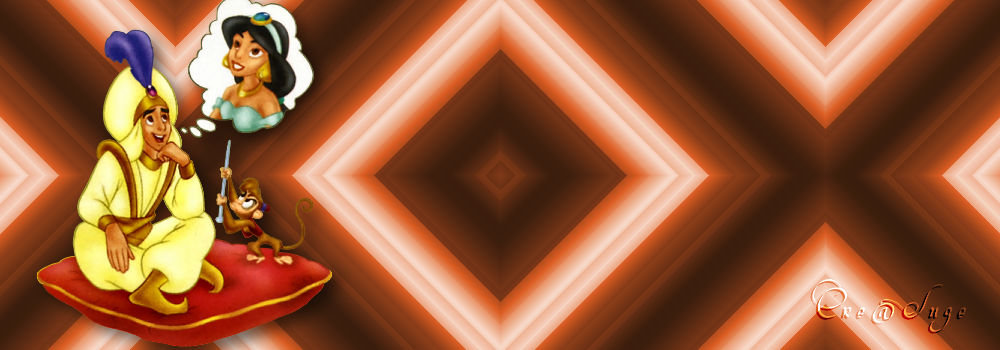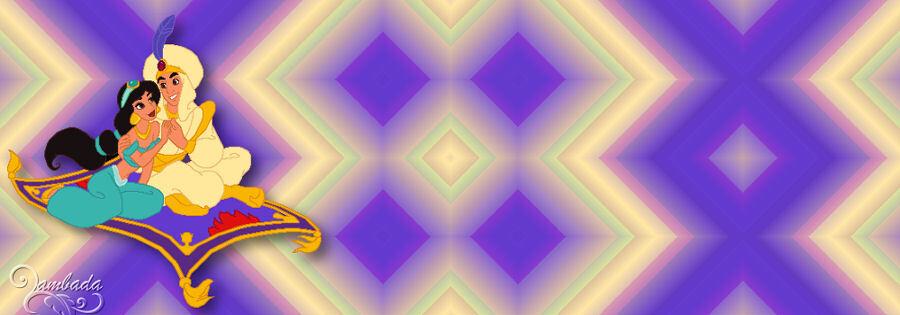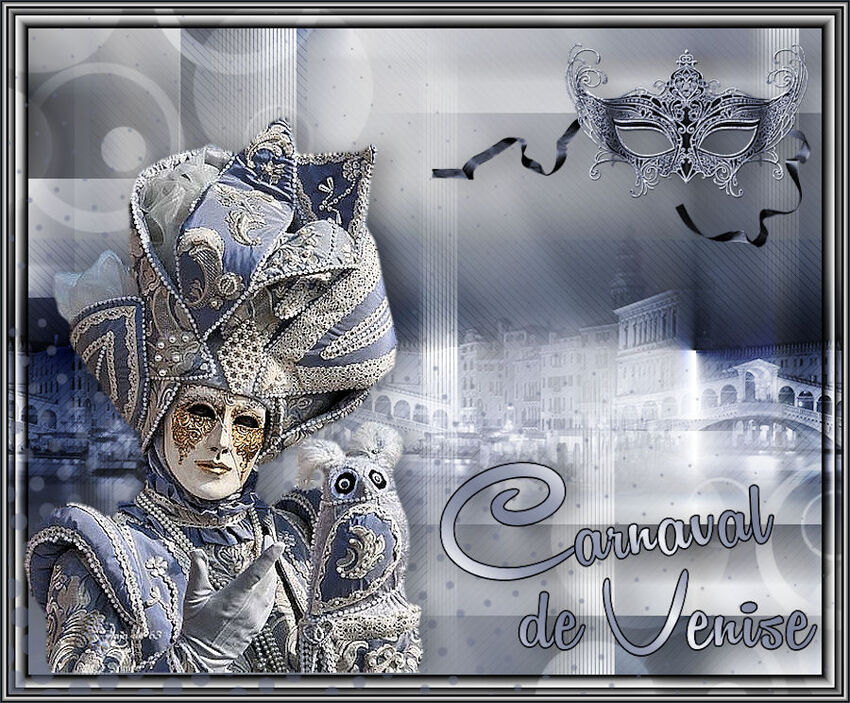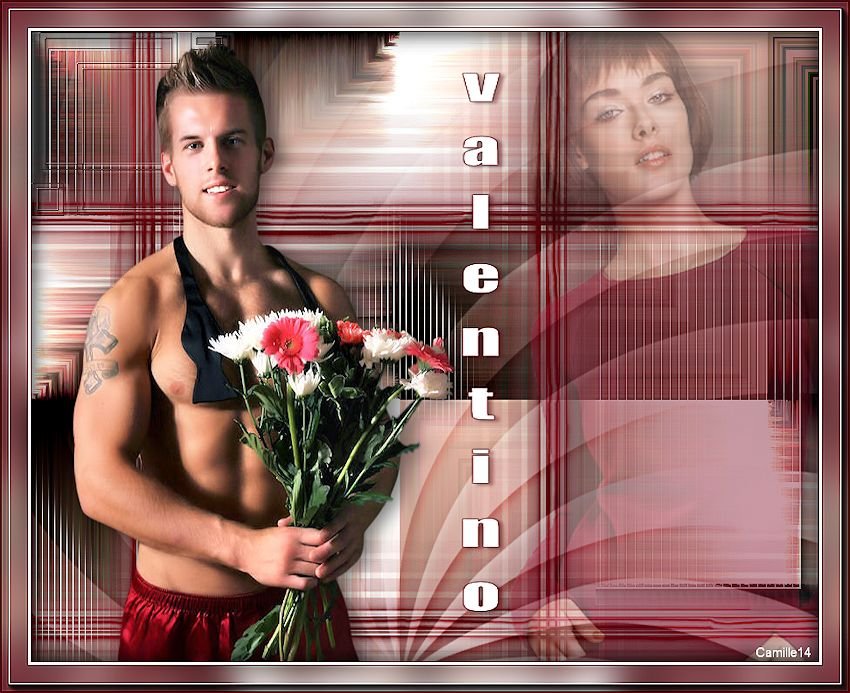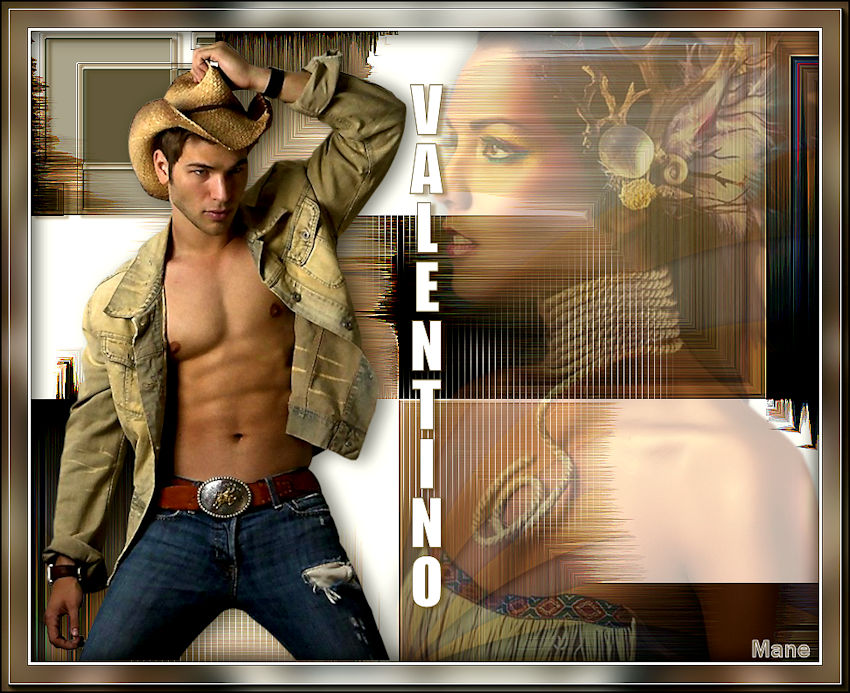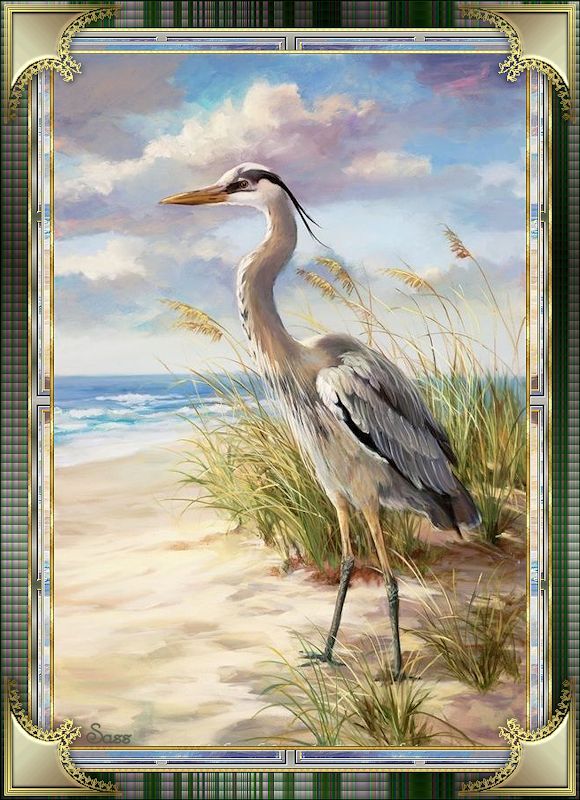-
Par ViolineGraphisme le 27 Mars 2019 à 16:03
I love sea

Tutoriel fait avec Paint shop pro 10 mais réalisable avec les autres versions de ce logiciel
Ce tutoriel est de ma création personnelle. Toute ressemblance avec un autre existant ne serait que pure coïncidence.
C'est un travail long et je vous demanderai de respecter mon travail.



Tutoriel traduit en Espagnol par Evalynda
 en Allemand par Sunny
en Allemand par Sunny 

Si vous êtes membre de mon forum, vous pouvez poster votre réalisation sur ce lien
http://www.chezviolinegraph.com/t33760-i-love-sea
Sinon, vous pouvez me l'envoyer par mail en cliquant sur la boîte au lettres ci-dessousFiltres utilisés
- Unlimited
- Photo Aging Kit (à importer dans Unlimited)
- Adjust, Variations
- AAA Frames, Foto frame
- AAA Filters, Custom
Matériel
Penser à mettre à jour votre dézippeur, en 64 bits.
- Tube femme de Guismo
* Enregistrer la sélection dans le dossier Sélections de votre logiciel. En installant votre logiciel, dans Mes documents un dossier s'est créé automatiquement, Mes fichiers Psp pour les versions 9-10 et 11 - Mypspfiles pour les versions 12-13 ou Corel paint shop pro pour les versions 14 et 15. A l'intérieur des sous-dossiers, c'est là qu'il faut placer votre matériel.

1. Nouveau document : 800*650 pixels, transparent. Sélections, sélectionner tout.
2. Sur l'image "0_cb48a_751ce4a3_orig". Edition, copier. Sur votre travail, Edition, Coller dans la sélection
3. Image, recadrer sur la sélection
4. Calques, nouveau calque raster, remplir de la couleur blanche
5. Calques, nouveau calque de masque, à partir d'une image... 2BitMask_34
6. Calques, fusionner groupe
7. Réglage, netteté, davantage de netteté
8. Effets, effets 3D, Ombre portée noire : 0 / 0 / 50 / 40 / #000000
9. Sélection, charger/enregistrer une sélection, charger à partir du disque... Violine selection 05
10. Sélections, inverser
11. Se placer sur le calque du fond
12. Effets, modules externes, Unlimited, Photo Aging Kit, Centerspot / Vignetting, par défaut
13. Effets, effets de textures, Mosaïque de verre
14. Sélections, inverser
15. Sélections, modifier, contracter de 25
16. Faire 2 fois - Effets, effets 3D, Ombre portée noire : 0 / 0 / 50 / 40 / #000000
17. Sélections, désélectionner tout
18. Calques, fusionner les calques visibles
19. Coller comme nouveau calque le tube femme de Guismo
20. Outil Sélectionner - Position horizontale : 348,00 - Position verticale : 106,00
20bis. Cliquez sur un autre outil pour enlever la sélection
21. Effets, effets 3D, Ombre portée noire : 0 / 0 / 50 / 40 / #000000
22. Coller comme nouveau calque, le tube de la plaque "Plaque8eL"
23. Outil Sélectionner - Position horizontale : 73,00 - Position verticale : 28,00
23bis. Cliquez sur un autre outil pour enlever la sélection
24. Effets, effets 3D, Ombre portée noire : 0 / 0 / 50 / 40 / #000000
25. Coller comme nouveau calque l'attache
26. Outil Sélectionner - Position horizontale : 184,00 - Position verticale : 80,00
26bis. Cliquez sur un autre outil pour enlever la sélection
27. Effets, effets 3D, Ombre portée noire : 0 / 0 / 50 / 40 / #000000
28. Coller comme nouveau calque la déco01 I love sea
29. Outil Sélectionner - Position horizontale : 213,00 - Position verticale : 6,00
29bis. Cliquez sur un autre outil pour enlever la sélection
30. Effets, effets 3D, Ombre portée noire : 0 / 0 / 50 / 40 / #000000
31. Coller comme nouveau calque la mouette
32. Outil Sélectionner - Position horizontale : 30,00 - Position verticale : 440,00
32bis. Cliquez sur un autre outil pour enlever la sélection
33. Effets, effets 3D, Ombre portée noire : 0 / 0 / 50 / 40 / #000000
34. Se placer sur le calque du fond
35. Sélections, sélectionner tout. Calques, nouveau calque raster
36. Effets, effets 3D, découpe, couleur noire
37. Sélections, désélectionner tout
38. Calques, fusionner Tous(aplatir)
39. Image, ajouter des bordures, 1 pixel, noire
40. Image, ajouter des bordures, 30 pixels, blanche
41. Sélections, sélectionner tout. Sélections, modifier, contracter de 15
42. Effets, effets 3D, Ombre portée noire : 0 / 0 / 50 / 40 / #000000
43. Sélections, inverser
44. Effets, effets de réflexion, Kaléidoscope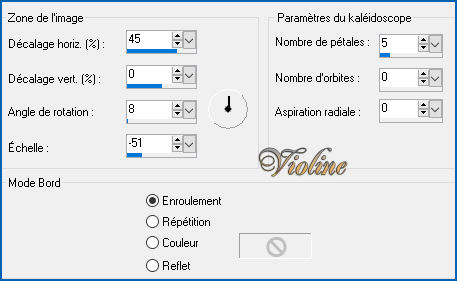
45. Effets, modules externes, Adjust, Variations
46. Cliquez 1 fois sur Original, puis 3 fois, sur Darker
47. Sélections, désélectionner tout
48. Image, ajouter des bordures, 5 pixels, blanche
49. Image, ajouter des bordures, 1 pixel, noire
50. Effets, modules externes, AAA Frames, Foto frame
51. Image, ajouter des bordures, 1 pixel, noire
52. Sélections, sélectionner tout. Edition, copier
53. Image, ajouter des bordures, 15 pixels, noire
54. Sélections, inverser. Edition, coller dans la sélection
55. Effets, modules externes, Adjust, Variations - Cliquez juste sur Ok, les derniers paramètres sont encore en mémoire
56. Sélections, désélectionner tout
57. Image, ajouter des bordures, 1 pixel, blanche
58. Image, ajouter des bordures, 1 pixel, noire
59. Image, redimensionner à 850 pixels de largeur
60. Signer, et fusionner tout
61. Effets, modules externes, AAA Filters, Custom
Cliquez sur Reset, puis sur Landscape, puis OK
62. Fichier, enregistrer sous... (F12) au format .JPEG
Vos participations / Variantes
Merci Mary (Les balades de Mary)
Merci Mymi

Merci Madeleine

Merci Evalynda

Merci Noëlla

Merci Estrella55

Merci Lucie

Merci Jaja

Merci Garances

Merci Alyciane

Merci Sunny

Merci Camille14
Merci Mylène

Merci Angela

Merci Monique47

Merci Maryvonne

Merci Fany

 1 commentaire
1 commentaire
-
Par ViolineGraphisme le 27 Mars 2019 à 10:00
Cynthia

Tutoriel fait avec Paint shop pro 10 mais réalisable avec les autres versions de ce logiciel
Ce tutoriel est de ma création personnelle. Toute ressemblance avec un autre existant ne serait que pure coïncidence.
C'est un travail long et je vous demanderai de respecter mon travail.



Tutoriel traduit en Espagnol par Evalynda


Si vous êtes membre de mon forum, vous pouvez poster votre réalisation sur ce lien
http://www.chezviolinegraph.com/t33752-cynthia
Sinon, vous pouvez me l'envoyer par mail en cliquant sur la boîte au lettres ci-dessousFiltres utilisés
- Unlimited, VM Distortion, Tilomat 2000, par défaut
- Unlimited, VM Extravaganza, Transmission
- Unlimited, &<Background Designers IV>, sf10 Slice N Dice
Matériel
- Tube femme de Isa - Tube fleur de @nn

1. Ouvrir le tube femme. Fenêtre, dupliquer. Fermer l'original. On travaille sur la copie. Gommer la signature.
2. Edition, Copier. Edition, Couper. Edition, coller comme nouveau calque
3. Réglage, flou, flou radial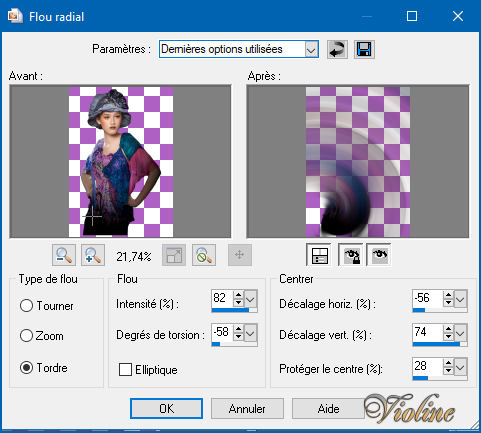
4. Effets, effets d'image, mosaïque sans jointures
5. Calques, fusionner Tous(aplatir)
6. Effets, effets de textures, textile. Couleur du tissage : #0c213b
7. Effets, effets de textures, moulage plastique
8. Edition, coller comme nouveau le tube de la femme encore en mémoire - Descendre un peu
9. Effets, effets 3D, ombre portée noire : 0 / 15 / 60 / 35 / #000000
10. Calques, fusionner Tous(aplatir)
Couleur d'avant plan : #1f2941 - Couleur d'arrière plan : #7d2953
11. Image, ajouter des bordures, 2 pixels, couleur d'avant plan
12. Image, ajouter des bordures, 2 pixels, couleur d'arrière plan
13. Image, ajouter des bordures, 2 pixels, couleur d'avant plan
14. Sélections, sélectionner tout
15. Image, ajouter des bordures, 20 pixels, couleur blanche #ffffff
16. Sélections, inverser
17. A partir de la couleur d'avant plan, chercher le dégradé premierplan/arrièreplan
Dégradé linéaire
18. Remplir la sélection
19. Effets, effets de réflexion, Kaléidoscope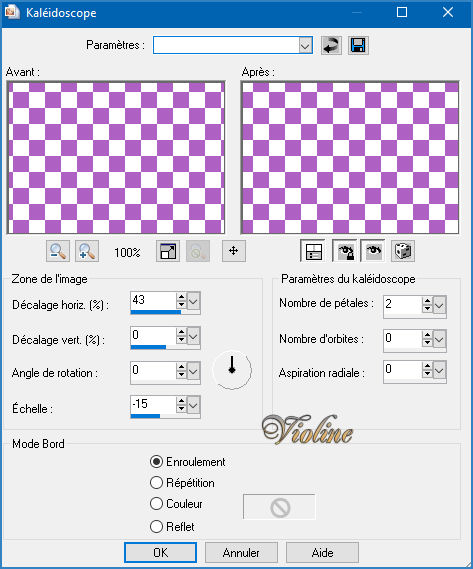
20. Effets, effets 3D, Biseautage intérieur
21. Sélections, désélectionner tout
22. Image, ajouter des bordures, 2 pixels, couleur d'avant plan
23. Image, ajouter des bordures, 2 pixels, couleur d'arrière plan
24. Image, ajouter des bordures, 2 pixels, couleur d'avant plan
25. Sélections, sélectionner tout
26. Image, ajouter des bordures, 40 pixels, couleur blanche #ffffff
27. Sélections, inverser
28. Remplir du dégradé
29. Effets, modules externes, Unlimited, VM Distortion, Tilomat 2000, par défaut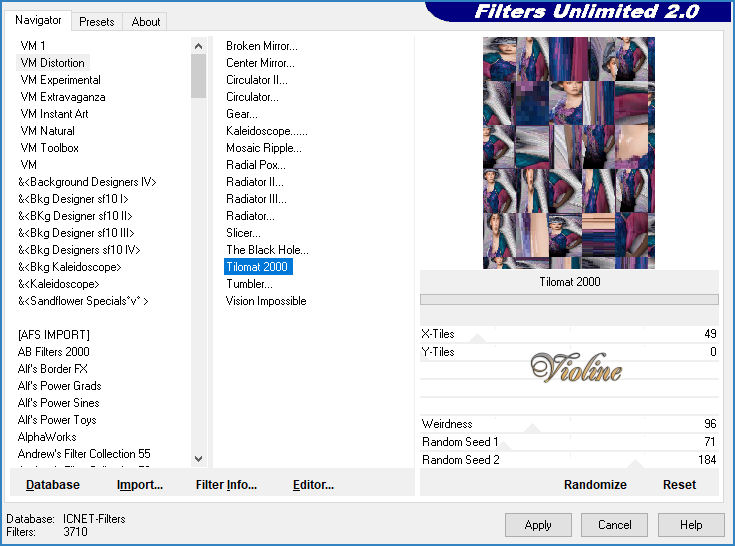
30. Réglage, flou, flou gaussien : 15
31. Effets, modules externes, Unlimited, VM Extravaganza, Transmission
32. Effets, modules externes, Unlimited, &<Background Designers IV>, sf10 Slice N Dice
33. Effets, effets 3D, Biseautage intérieur
34. Sélections, désélectionner tout
35. Image, ajouter des bordures, 2 pixels, couleur d'avant plan
36. Image, ajouter des bordures, 2 pixels, couleur d'arrière plan
37. Image, ajouter des bordures, 2 pixels, couleur d'avant plan
38. Coller comme nouveau calque le tube de la tulipe
39. Image, redimensionner de 70% - Placer
40. Effets, effets 3D, ombre portée noire : 0 / 15 / 60 / 35 / #000000
41. Image, ajouter des bordures, 1 pixels, couleur d'avant plan42. Signer, fusionner tous vos calques
43. Image, redimensionner à 800 pixels de hauteur
Autre version


Vos participations / Variantes
Merci Mary (Les balades de Mary)
Merci Noella

Merci Madeleine

Merci Evalynda

Merci Geneviève

Merci Jaja

Merci Saturnella

Merci Lucie

Merci Carmen

Merci Talonaiguille

Merci Garances

Merci C.Laurette

Merci Huguette (Fougassies)


Gigi52

Merci Didie

Merci Fany


Merci Graindesable
Merci Calimero952000

Merci Suze

Merci Lambada

Merci Yayachou
Merci Fanfine

 4 commentaires
4 commentaires
-
Par ViolineGraphisme le 24 Mars 2019 à 21:35
Une soirée, des souvenirs...

Tutoriel fait avec Paint shop pro 10 mais réalisable avec les autres versions de ce logiciel
Ce tutoriel est de ma création personnelle. Toute ressemblance avec un autre existant ne serait que pure coïncidence.
C'est un travail long et je vous demanderai de respecter mon travail.



Tutoriel traduit en Espagnol par Evalynda
 en Allemand par Sunny
en Allemand par Sunny 

Si vous êtes membre de mon forum, vous pouvez poster votre réalisation sur ce lien
http://www.chezviolinegraph.com/t33743-une-soiree-des-souvenirs
Sinon, vous pouvez me l'envoyer par mail en cliquant sur la boîte au lettres ci-dessous
Filtres utilisés
- Medhi, Sorting tiles
- Simple
- Mock, Window
- Unlimited, ScreenWorks, Hollow Dot
- Graphic plus, Cross shadow
 Matériel à télécharger
Matériel à télécharger
- Paysage d'Animabelle - Tube femme d'OBG- Tube homme de Calguis
- Texte et sélection de ma conception
* Enregistrer la sélection dans le dossier Sélections, de même pour la sélection de votre logiciel. En installant votre logiciel, dans Mes documents un dossier s'est créé automatiquement, Mes fichiers Psp pour les versions 9-10 et 11 - Mypspfiles pour les versions 12-13 ou Corel paint shop pro pour les versions 14 et 15 ou supérieures. A l'intérieur des sous-dossiers, c'est là qu'il faut placer votre matériel.

Couleur d'avant plan : #35221b - Couleur d'arrière plan : #a78d50
1. Fichier, nouveau document transparent : 900*600 pixels
2. Effets, modules externes, Mehdi, Wavy Lab 1.1
Couleur 3 et 4 : #6e5735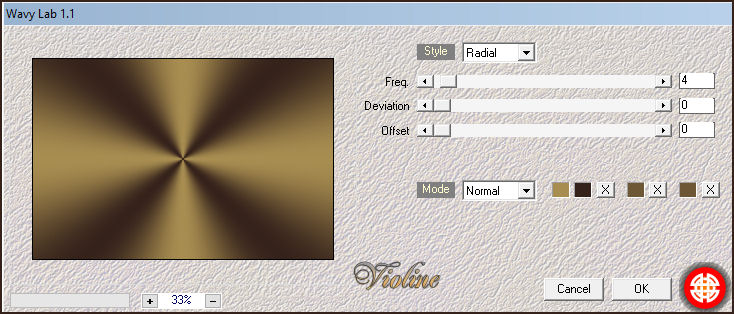
3. Réglage, flou, flou gaussien : 10
4. Effets, modules externes, Medhi, sorting tiles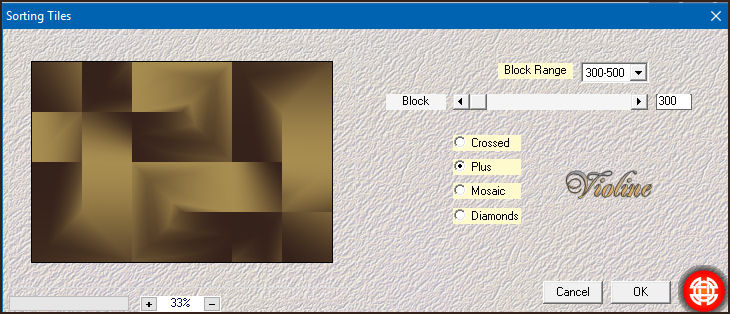
5. Faire 2 fois, Effets, modules externes, Simple, blintz
6. Effets, modules externes, Simple, pizza slice mirror
7. Effets, effets de réflexion, miroir rotatif
8. Effets, modules externes, Mock, Window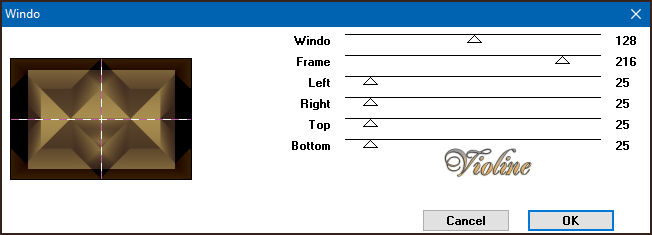
9. Calques, nouveau calque raster. Calques, agencer, déplacer vers le bas et remplir de la couleur foncée
10. Calques, fusionner les calques visibles
11. Sélections, Charger/enregistrer une sélection, Charger à partir du disque... Violine selection 06
12. Sélections, transformer la sélection en calque
13. Effets, modules externes, Unlimited, ScreenWorks, Hollow Dot
14. Calques, nouveau calque raster. Sélections, Modifier, sélectionner les bordures de la sélection
15. Remplir de la couleur foncée
16. Sélections, désélectionner tout. Calques, fusionner le calque de dessous
17. Calques, dupliquer, Image, miroir. Calques, fusionner le calque de dessous
18. Calques, dupliquer. Image, rotation libre
19. Mode de calque sur Recouvrement
20. Effets, effets 3D, ombre portée noire, 0 / 0 / 80 / 30 / #000000
21. Sur le calque de dessous (Sélection transformée), mêmes ombres portées
22. Se placer sur le calque du fond (Fusionné). Calques, dupliquer
23. Coller comme nouveau calque le tube paysage "_184_paysage_p3_animabelle"
24. Effets, effets d'image, Mosaïque sans jointures
25. Calques, fusionner le calque de dessous
26. Effets, modules externes, Unlimited, Special Effects 1, Binoculars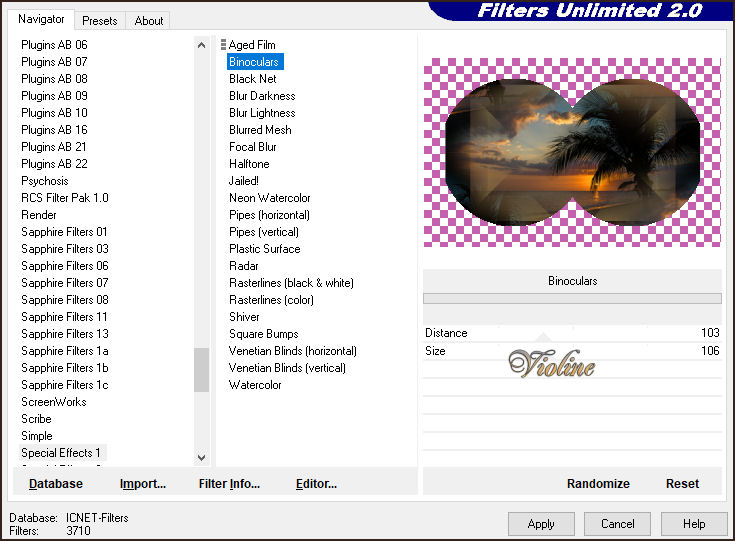
27. Faire 2 fois, Effets, effets 3D, ombre portée noire, 0 / 0 / 80 / 30 / #000000
28. Mode de calque sur : Recouvrement
29. Sur le calque du dessous (Fusionné)
30. Effets, modules externes, Graphic plus, Cross shadow
31. Calques, fusionner les calques visibles
32. Image, ajouter des bordures, 1 pixel, couleur foncée, #35221b
33. Image, ajouter des bordures, 2 pixels, couleur #b2450e
34. Image, ajouter des bordures, 1 pixel, couleur foncée, #35221b
Couleur d'avant plan : #35221b - Couleur d'arrière plan : #b2450e
A partir de la couleur d'avant plan, chercher le dégradé premierplan/arrièreplan
Dégradé linéaire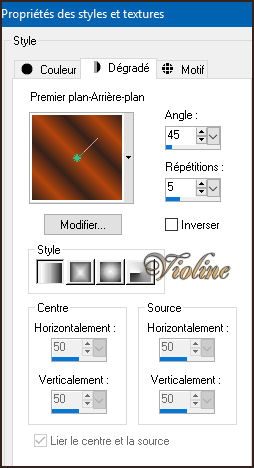
35. Sélections, sélectionner tout
36. Image, ajouter des bordures, 30 pixels, couleur foncée, #35221b
37. Sélections, inverser - Remplir du dégradé
38. Effets, modules externes, Unlimited, ScreenWorks, Hollow Dot
39. Effets, modules externes, Unlimited, Graphic plus, Cross shadow
40. Effets, modules externes, Unlimited, Graphic plus, Quick Tile II
41. Effets, modules externes, Unlimited, Graphic plus, Quick Tile I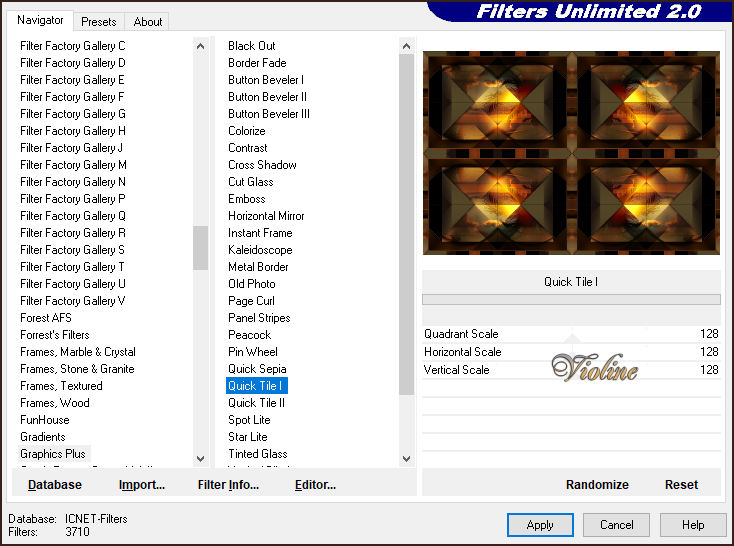
42. Sélections, désélectionner tout
43. Coller comme nouveau calque le tube femme. Image, miroir.
44. Redimensionner de 88%
45. Outil Sélectionner - Position horizontale : - 4,00 - Position verticale : 7,00
45bis. Cliquez sur un autre outil pour enlever la sélection
46. Effets, effets 3D, ombre portée noire, 0 / 20 / 50 / 40 / #000000
47. Coller comme nouveau calque le tube de l'homme
48. Image, redimensionner 2 fois à 70%
49. Baisser l'opacité à 45
50. Outil Sélectionner - Position horizontale : 554,00 - Position verticale : - 7,00
51bis. Cliquez sur un autre outil pour enlever la sélection
52. Coller comme nouveau calque le texte
53. Outil Sélectionner - Position horizontale : 450,00 - Position verticale : 588,00
53bis. Cliquez sur un autre outil pour enlever la sélection
54. Effets, effets 3D, ombre portée noire, 2 / 2/ 80 / 10 / #000000
55. Image, ajouter des bordures, 1 pixel, couleur foncée, #35221b
56. Image, ajouter des bordures, 1 pixel, couleur claire, #ffbf2e
57. Image, ajouter des bordures, 2 pixels, couleur foncée, #35221b
58. Signer, fusionner tout
59. Image, redimensionner à 900 pixels de largeur
60. Fichier, enregistrer sous... (F12) au format .JPEG
Réalisations des traductrices




Vos participations / Variantes
Merci Alyciane

Merci Noella

Merci Mary (Les balades de Mary)

Merci Jaja

Merci Moi-Même
Merci Béa

Merci Huguette (Fougassies)
Merci Geneviève

Merci Estrella55
 Merci Sunshine Marie
Merci Sunshine Marie Merci Blackrose 29
Merci Blackrose 29 Merci Gugu
Merci Gugu Merci Garances
Merci Garances
 6 commentaires
6 commentaires
-
Par ViolineGraphisme le 18 Mars 2019 à 23:55
Horse

Tutoriel fait avec Paint shop pro 10 mais réalisable avec les autres versions de ce logiciel
Ce tutoriel est de ma création personnelle. Toute ressemblance avec un autre existant ne serait que pure coïncidence.
C'est un travail long et je vous demanderai de respecter mon travail.



Tutoriel traduit en Espagnol par Evalynda
 en Allemand par Sunny
en Allemand par Sunny 

Si vous êtes membre de mon forum, vous pouvez poster votre réalisation sur ce lien
http://www.chezviolinegraph.com/t33696-horse
Sinon, vous pouvez me l'envoyer par mail en cliquant sur la boîte au lettres ci-dessous
Filtres utilisés
- AAA Frames, Foto frame
- Unlimited
- Graphic plus
- Tramages, Tow The Line
 Matériel à télécharger
Matériel à téléchargerPenser à mettre à jour votre dézippeur, en 64 bits.
- Déco ma conception- Tube cheval de Silvie

Couleur d'avant plan : #221e15 - Couleur d'arrière plan : #853b01
A partir de la couleur d'avant plan, chercher le dégradé premierplan/arrièreplan
Dégradé linéaire
1. Ouvrir l'image "beach-close-up-clouds-722024" - Fenêtre, dupliquer. Fermer l'original, on travail sur la copie
2. Image, redimensionner à 1000 pixels de largeur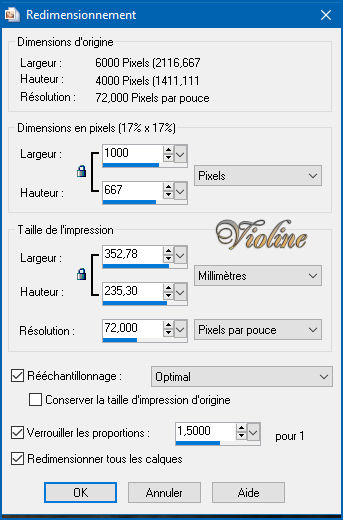
3. Calques, dupliquer
4. Effets, modules externes, AAA Frames, Foto frame
5. Outil baguette magique, sélectionner la bordure blanche et remplir avec le dégradé linéaire
6. Effets, effets 3D, Ombre portée, noire, 0 / 0 / 60 / 35
7. Effets, modules externes, Graphic plus, Cross shadow, par défaut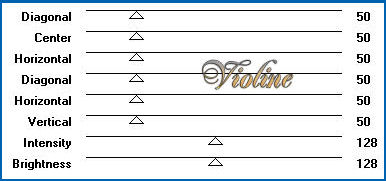
8. Effets, effets de textures, textile - Couleur du tissage, noire
9. Sélections, sélectionner tout
10. Sélections, modifier, contracter de : 50
11. Sélections, inverser
12. Faire 2 fois - Effets, modules externes, Unlimited, Graphic plus, Quick Tile I

13. Effets, effets de réflexion, Kaléidoscope
14. Sélections, désélectionner tout
15. Effets, modules externes, AAA Frames, Foto frame
16. Outil baguette magique, sélectionner la bordure blanche et remplir avec le dégradé linéaire
17. Effets, effets 3D, Ombre portée, noire, 0 / 0 / 60 / 35
18. Effets, modules externes, Graphic plus, Cross shadow, par défaut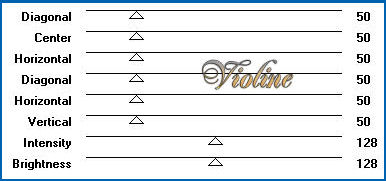
19. Effets, effets de textures, textile - Couleur du tissage, noire
20. Sélections, désélectionner tout
21. Image, redimensionner
22. Effets, effets 3D, Ombre portée, noire, 0 / 0 / 60 / 35
23. Se placer sur le calque de dessous, le fond
24. Effets, modules externes, Graphic plus, Cross shadow, par défaut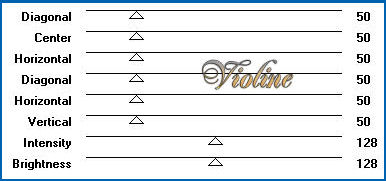
25. Effets, modules externes, Unlimited, Tramages, Tow The Line, par défaut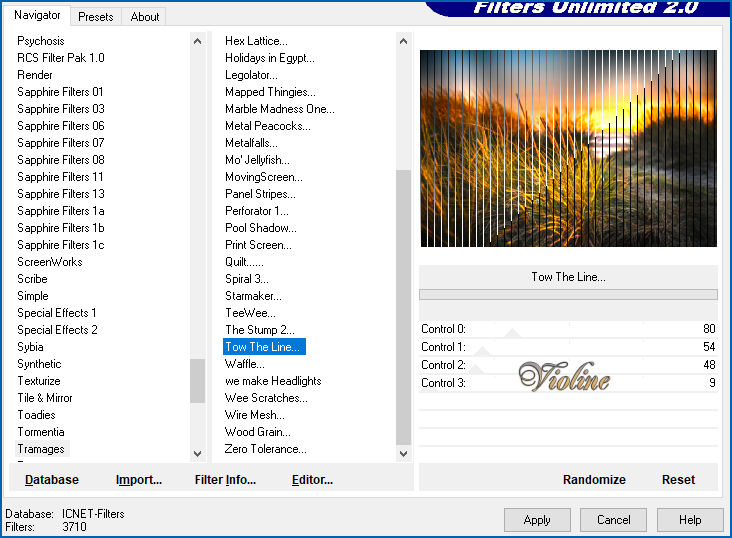
26. Réglage, Netteté, davantage de netteté
27. Calques, fusionner les calques visibles
28. Ouvrir l'image du cheval, gommer la signature, coller comme nouveau calque
29. Image, redimensionner
30. Descendre un peu pour ne pas voir la démarcation sur le bas
31. Effets, effets 3D, Ombre portée, noire, 0 / 0 / 60 / 35
32. Réglage, Netteté, Netteté
33. Calques, fusionner Tous(aplatir)
34. Effets, modules externes, AAA Frames, Foto frame
35. Outil baguette magique, sélectionner la bordure blanche et remplir avec le dégradé linéaire
36. Effets, effets 3D, Ombre portée, noire, 0 / 0 / 60 / 35
37. Effets, modules externes, Graphic plus, Cross shadow, par défaut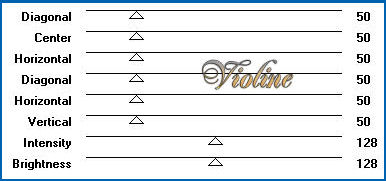
38. Effets, effets de textures, textile - Couleur du tissage, noire
39. Sélections, désélectionner tout
40. Image, ajouter des bordures, 1 pixel, noire
41. Image, ajouter des bordures, 2 pixels, #853b01
42. Image, ajouter des bordures, 1 pixel, noire
43. Réglage, Luminosité et Contraste, Luminosité et contraste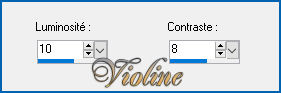
44. Image, redimensionner à 900 pixels de largeur
45. Coller comme nouveau calque la déco, Mode de calque sur : luminance héritée et opacité à 80
46. Signer, fusionner tous vos calques
47. Fichier, enregistrer sous... (F12) Format .JPEG
Vos participations / Variantes
Merci Estrella55

Merci Evalynda

Merci Noella

Merci Patricia

Merci Sunny

Merci Barbara

Merci Gege

Merci Mary (Les balades de Mary)
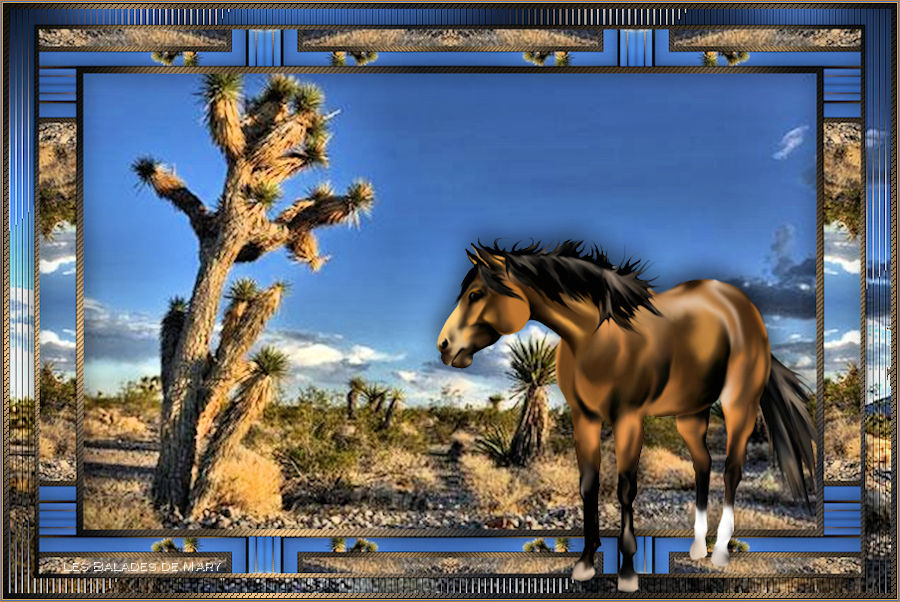
Merci Elise

Merci Camille14

Merci Lucie

Merci Nada

Merci Misscoco

Merci Solange

Merci Yayachou

Merci Elise100

Merci Annette

Merci Calimero952000

Merci Suze

Merci Christelle21

Merci Lydou

Merci Lambada
Merci Beautedunange

Merci Fany

Merci La chti Gwen
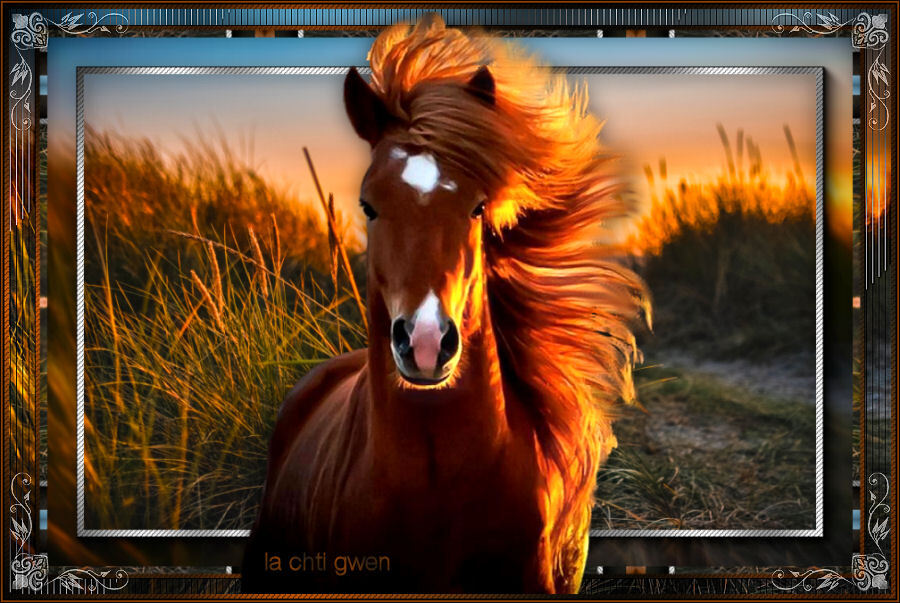
 1 commentaire
1 commentaire
-
Par ViolineGraphisme le 15 Mars 2019 à 23:52
Top Marilyn Monroe

Tutoriel fait avec Paint shop pro 10 mais réalisable avec les autres versions de ce logiciel
Ce tutoriel est de ma création personnelle. Toute ressemblance avec un autre existant ne serait que pure coïncidence.
C'est un travail long et je vous demanderai de respecter mon travail.



Tutoriel traduit en Allemand par Sunny
 en Espagnol par Evalynda
en Espagnol par Evalynda 

Si vous êtes membre de mon forum, vous pouvez poster votre réalisation sur ce lien
http://www.chezviolinegraph.com/t33629-top-marilyn-monroe
Sinon, vous pouvez me l'envoyer par mail en cliquant sur la boîte au lettres ci-dessousFiltres utilisés
- Unlimited
- Flaming pear, Flexify2
MATERIEL
- Tube femme d'Hazal
- Masques de Narah - Texte de ma conception

Couleur d'avant plan : #8787ad - Couleur d'arrière plan : #2d2d55
A partir de la couleur d'avant plan, chercher le dégradé premierplan/arrièreplan
Dégradé linéaire
1. Fichier, nouveau document transparent : 1000*600 pixels - Remplir du dégradé
2. Effets, effets de textures, moulage plastique
3. Effets, modules externes, Unlimited, Buttons & Frames, Glass Frame 2
4. Sélections, sélectionner tout. Sélections, modifier, contracter de : 75
5. Touche Suppr. de votre clavier. Sélections, désélectionner tout
6. Effets, effets géométriques, perspective verticale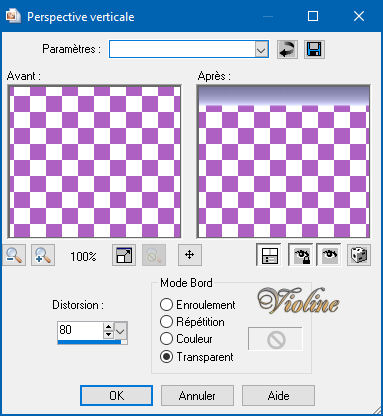
7. Calques, dupliquer. Image, renverser
8. Calques, fusionner les calques visibles
9. Calques, nouveau calque raster, remplir du dégradé
10. Calques, agencer, déplacer vers le bas
11. Effets, effets de textures, moulage plastique - Attention les configurations changent
12. Faire 2 fois. Réglage, Netteté, davantage de netteté
13. Sur le calque de dessus, Effets, effets 3D, Ombre portée noire : 10 / 10 / 70 / 20
14. Calques, fusionner les calques visibles
15. Calques, dupliquer
16. Effets, modules externes, Flaming pear, Flexify2
17. Image, redimensionner
18. Effets, effet d'image, décalage : - 330 / 0 / Transparent
19. Calques, dupliquer. Image, miroir. Calques, fusionner le calque de dessous
20. Effets, effets 3D, Ombre portée noire : 10 / 10 / 70 / 20
21. Calques, nouveau calque raster, remplir de la couleur blanche
22. Calques, nouveau calque de masque, à partir d'une image... Narah_Mask_1277
23. Calques, dupliquer. Calques, fusionner le groupe
24. Effets, effets 3D, Ombre portée noire : 10 / 10 / 70 / 2024bis. Calque, agencer, déplacer vers le bas

25. Calques, fusionner les calques visibles
26. Coller comme nouveau calque le tube de Marilyn Monroe
27. Effets, effet d'image, décalage : 13 / - 5 / Transparent
28. Effets, effets 3D, Ombre portée noire : 10 / 10 / 70 / 20
29. Coller comme nouveau calque le texte - Effets, effet d'image, décalage : 0 / - 228 / Transparent
30. Effets, effets 3D, Ombre portée noire : 2 / 2 / 70 / 20
31. Calques, fusionner Tous(aplatir)
32. Image, ajouter des bordures, 1pixel de la couleur #8787ad
33. Image, ajouter des bordures, 1 pixel de la couleur #2d2d55
34. Image, ajouter des bordures, 1 pixel de la couleur #000000
35. Signer, fusionner tous vos calques
36. Image, redimensionner à 1000 pixels de largeur
37. Fichier, enregistrer sous... (F12) au format .JPEG

Vos participations / Variantes
Merci Maousi68

Merci Noella

Merci @Lucie

Merci Estrella55

Merci Sunny

Merci Garances
Merci Noella
Merci Mymi

Merci Mary (Les balades de Mary)
Merci JoAnn

Merci Nadège
Merci Alyciane

Merci AngelStar

Merci Lecture33 (Martine)

Merci Camille14
Merci Lambada
Merci Cupcake

 1 commentaire
1 commentaire
-
Par ViolineGraphisme le 15 Mars 2019 à 20:20
Top Au clair de la lune

Tutoriel fait avec Paint shop pro 10 mais réalisable avec les autres versions de ce logiciel
Ce tutoriel est de ma création personnelle. Toute ressemblance avec un autre existant ne serait que pure coïncidence.
C'est un travail long et je vous demanderai de respecter mon travail.



Tutoriel traduit en Espagnol par Evalynda


Si vous êtes membre de mon forum, vous pouvez poster votre réalisation sur ce lien
http://www.chezviolinegraph.com/t33627-au-clair-de-la-lune
Sinon, vous pouvez me l'envoyer par mail en cliquant sur la boîte au lettres ci-dessousFiltres utilisés
- Flaming pear, Flexify 2
- Mura's meister, perspective tiling
- AP 01 [Innovations], Lines, SilverLining
- Unlimited, &<Bkg Designer sf10 I>, Cruncher, par défaut
- AAA Frames, Foto frames
- Tube femme de Grisi - Déco d'Astrid
- Masques de Aditas et de MD

Couleur d'avant plan : #7a466e - Couleur d'arrière plan : #fde7f8
A partir de la couleur d'avant plan, chercher le dégradé premierplan/arrièreplan
Dégradé linéaire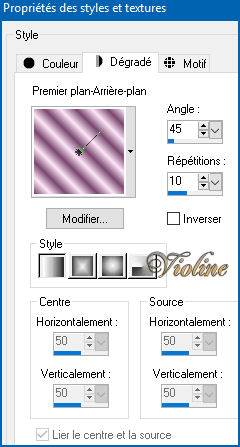
1. Fichier, nouveau document transparent : 1000*550 pixels - Remplir du dégradé
2. Calques, dupliquer
3. Effets, modules externes, Flaming pear, Flexify 2
4. Image, redimensionner
5. Effets, effets d'image, mosaïque sans jointures

6. Mode de calque sur : Multiplier
7. Effets, effets 3D, ombre portée. Cocher ombre sur le nouveau calque
15 / 15 / 40 / 35 / Noire
8. Sur le calque de l'ombre. Mode de calque sur : Luminance héritée - Opacité : 65

9. Se placer sur le calque du fond (Raster 1) - Calques, dupliquer

10. Effets, modules externes, Mura's meister, Perspective tiling

11. Outil baguette magique, progressivité : 30 - Cliquez sur le haut du calque, la partie transparente
12. Cliquez 5 fois sur la touche Suppr. de votre clavier
13. Sélections, désélectionner tout
14. Sur le calque du fond (Raster 1), Effets, Effets de textures, moulage plastique
15. Calques, fusionner Tous(aplatir)
16. Calques, nouveau calque raster, remplir de la couleur : #451937
17. Calques, nouveau calque de masque, à partir d'une image... aditascreations_mask_17
18. Calques, fusionner groupe
19. Effets, effets 3D, ombre portée, décocher ombre sur un nouveau calque.
0 / 0 / 80 / 15 / #451937
20. Mode de calque sur : Lumière dure - Opacité : 80
21. Calques, fusionner les calques visibles
22. Calques, nouveau calque raster, remplir de la couleur blanche
23. Calques, nouveau calque de masque, à partir d'une image... MD-mask-138
24. Calques, fusionner groupe
25. Effets, modules externes, AP 01 [Innovations], Lines, SilverLining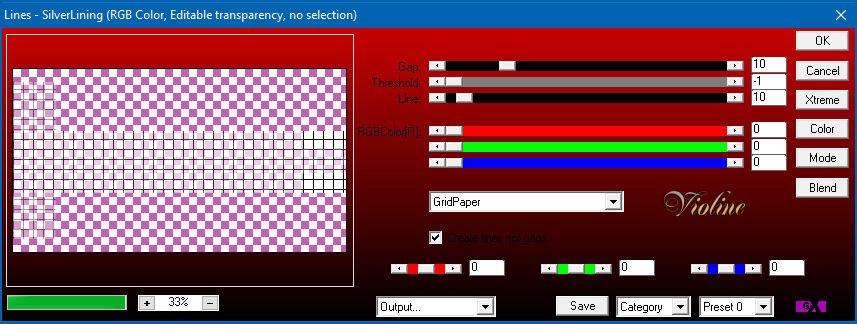
26. Effets, modules externes, Unlimited, &<Bkg Designer sf10 I>, Cruncher, par défaut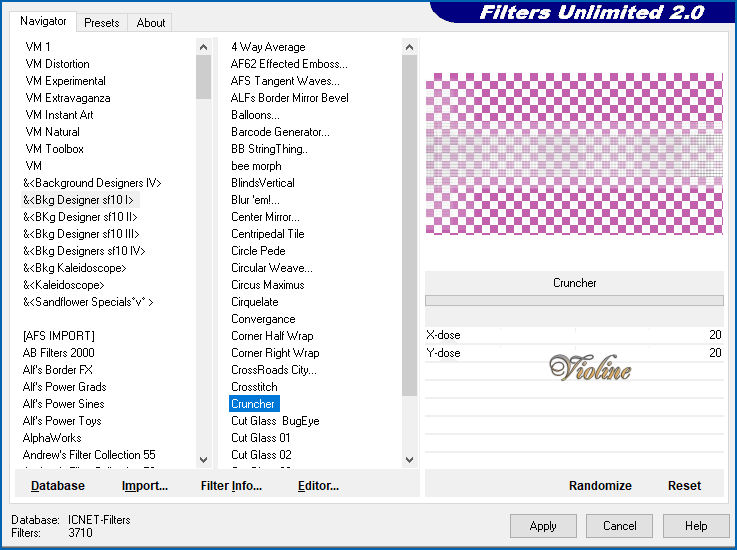
27. Mode de calque sur : Lumière douce
28. Effets, effets 3D, ombre portée, décocher ombre sur un nouveau calque.
0 / 0 / 80 / 15 / #451937
29. Réglage, netteté, davantage de netteté
30. Calques, fusionner Tous(aplatir)
31. Effets, modules externes, AAA Frames, Foto frames
32. Coller comme nouveau calque la déco "Astrid Deco 133"
33. Effets, effets 3D, ombre portée, décocher ombre sur un nouveau calque.
0 / 0 / 80 / 15 / #451937
34. Effets, effets de bord, accentuer davantage
35. Coller comme nouveau calque le tube de la femme
36. Image, redimensionner
37. Effets, effets d'image, Décalage : 0 / 70 / Transparent
38. Effets, effets 3D, ombre portée, décocher ombre sur un nouveau calque.
0 / 15 / 60 / 35 / #000000 (noire)
39. Calques, fusionner Tous(aplatir)
40. Image, ajouter des bordures, 1 pixel, noire
41. Signer, fusionner tous vos calques42. Fichier, enregistrer sous... (F12) au format .JPEG

Vos participations / Variantes
Merci Lyly45
Merci Huguette (Fougassies)
Merci Noella


Merci Jaja

Merci Estrella55

Merci Garances
Merci Noella
Merci Mary (Les balades de Mary)
Merci Evalynda

Merci Alyciane

Merci Lecture33 (Martine)


Merci Colybrix

Merci LadyBird

Merci Fany

Merci Siss263

Merci Calimero952000

Merci MamieLy

Merci Maryse

Merci Graindesable
Merci Suze
 2 commentaires
2 commentaires
-
Par ViolineGraphisme le 13 Mars 2019 à 10:30
Aladin

Tutoriel fait avec Paint shop pro 10 mais réalisable avec les autres versions de ce logiciel
Ce tutoriel est de ma création personnelle. Toute ressemblance avec un autre existant ne serait que pure coïncidence.
C'est un travail long et je vous demanderai de respecter mon travail.



Tutoriel traduit en Espagnol par Evalynda


Si vous êtes membre de mon forum, vous pouvez poster votre réalisation sur ce lien
http://www.chezviolinegraph.com/t33596-aladin
Sinon, vous pouvez me l'envoyer par mail en cliquant sur la boîte au lettres ci-dessous
Filtres utilisés
- Unlimited, Sapphire Filters 13
- Unlimited, Simple - Graphic Plus
 Matériel à télécharger
Matériel à télécharger
- Tube de Tatie
Couleur d'avant plan : #943dbd - Couleur d'arrière plan : #f3d8f1
A partir de la couleur d'avant plan, chercher le dégradé premier plan/arrière plan, et préparer un dégradé linéaire
1. Nouveau document : 1000*350 transparent - Remplir avec le dégradé
2. Effets, modules externes, Unlimited, Sapphire Filters 13, SapphirePlugin_1202, par défaut
3. Effets, modules externes, Unlimited, Simple, Centre Tile
4. Effets, modules externes, Unlimited, Simple, Left Right Wrap
5. Effets, modules externes, Unlimited, Graphics Plus, Quick Tile II, par défaut
Le fond est terminé
6. Sur le tube, gommer la signature
7. Image, miroir
8. Image, redimensionner à 340 de hauteur
9. Coller comme nouveau calque sur votre papier et placer sur la gauche
10. Effets, effets 3D, Ombre portée, 8 / 8 / 52 / 20 / #000000
11. Signer votre travail, fusionner tous vos calques
Vos participations / Variantes
Merci Noella
Merci Evalynda
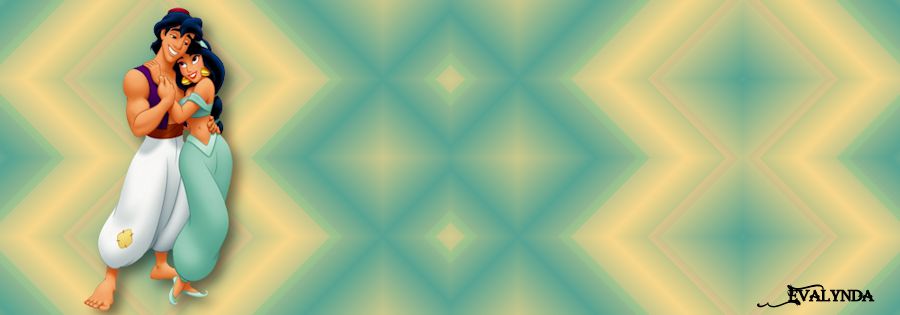
Merci Lecture33


Merci Calimero952000
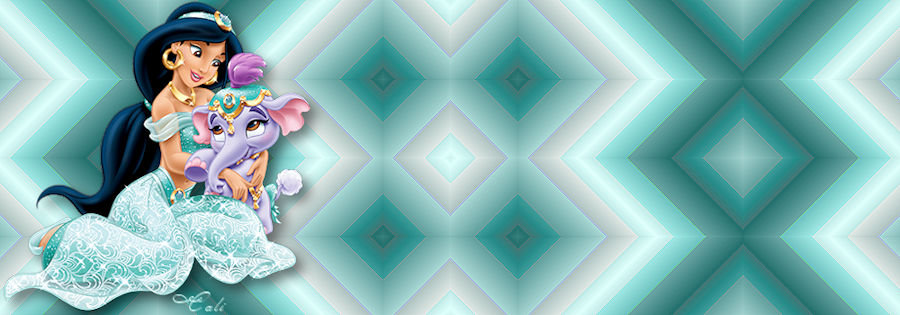
Merci Suze
Merci MamieLy
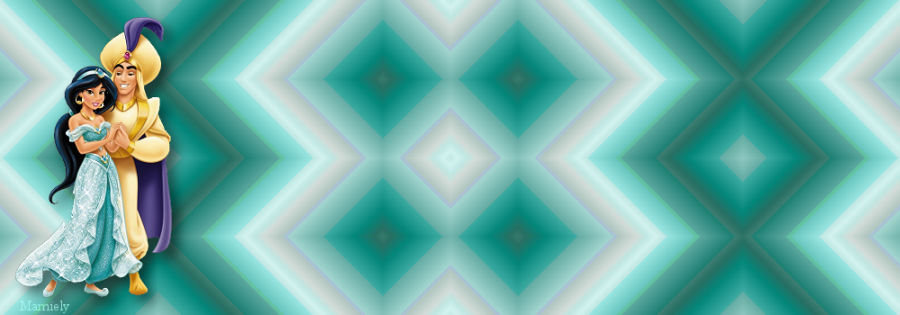
Merci Telagh74

Merci Lambada
Merci Cookie

 votre commentaire
votre commentaire
-
Par ViolineGraphisme le 13 Mars 2019 à 00:26
Carnaval de Venise

Tutoriel fait avec Paint shop pro 10 mais réalisable avec les autres versions de ce logiciel
Ce tutoriel est de ma création personnelle. Toute ressemblance avec un autre existant ne serait que pure coïncidence.
C'est un travail long et je vous demanderai de respecter mon travail.



Tutoriel traduit en Espagnol par Evalynda


Si vous êtes membre de mon forum, vous pouvez poster votre réalisation sur ce lien
http://www.chezviolinegraph.com/t33590-carnaval-de-venise
Sinon, vous pouvez me l'envoyer par mail en cliquant sur la boîte au lettres ci-dessous
Filtres utilisés
- Mehdi, Wavy Lab 1.1
- Unlimited, Button & Frames, 3D Glass Frame 3
- Medhi, Sorting tiles
- Unlimited, Tramages, Tow The Line
- Medhi, Weaver
- AP 01 [Innovations], Lines - SilverLining
- AAA Frames, Frame works
 Matériel à télécharger
Matériel à télécharger
- Masques de Tine et de ma conception- Paysage de Luz Cristina - Tube homme de Isa

Couleur d'avant plan : #e7b131 - Couleur d'arrière plan : #534529
1. Fichier, nouveau document transparent : 850*700 pixels
2. Effets, modules externes, Mehdi, Wavy Lab 1.1 - Couleur 3 et 4 : #9d7b2d
3. Effets, modules externes, Unlimited, Button & Frames, 3D Glass Frame 3, par défaut
4. Effets, modules externes, Medhi, Sorting tiles
5. Effets, modules externes, Unlimited, Tramages, Tow The Line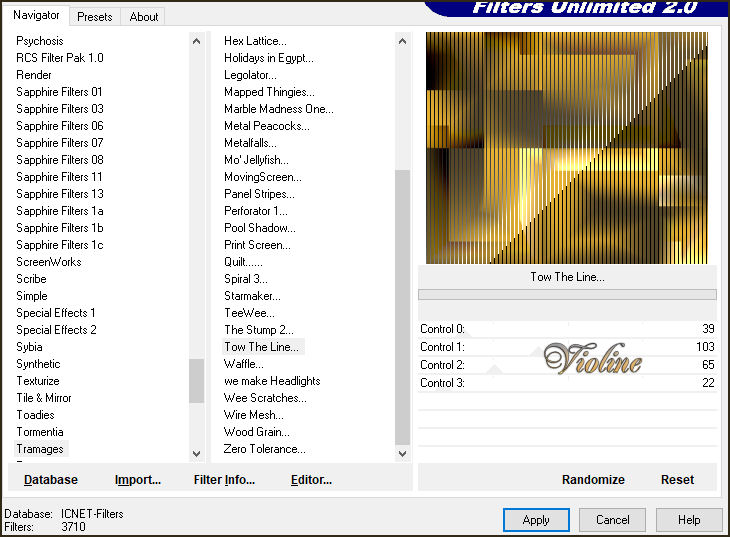
6. Effets, effets de bord, dilater
7. Effets, modules externes, Medhi, Weaver
8. Calques, nouveau calque raster, remplir de la couleur : #dbd7cf
9. Calques, nouveau calque de masque, à partir d'une image... creation.tine_masque150
10. Calques, fusionner le groupe
11. Effets, modules externes, AP 01 [Innovations], Lines - SilverLining
12. Mode de calque sur : Lumière douce
13. Calques, fusionner les calques visibles
14. Calques, nouveau calque raster, remplir de la couleur : blanche
15. Calques, nouveau calque de masque, à partir d'une image... 81 Masque ForumChezVIoline
16. Calques, fusionner le groupe
17. Mode de calque sur : Différence
18. Opacité : 20
19. Coller comme nouveau calque : Déco01 Carnaval de Venise - Mode de calque sur : Recouvrement - Opacité : 40
20. Calques, nouveau calque raster, remplir de la couleur : #534529
21. Calques, nouveau calque de masque, à partir d'une image... 160 Masque ForumChezVIoline
22. Calques, fusionner le groupe
23. Mode de calque sur : Recouvrement - Opacité : 40
24. Image, miroir
25. Se placer sur le calque du fond "Fusionné"
26. Coller comme nouveau calque le paysage "3481-luzcristina"
27. Mode de calque sur : Multiplier
28. Effets, effets d'image, mosaïque sans jointures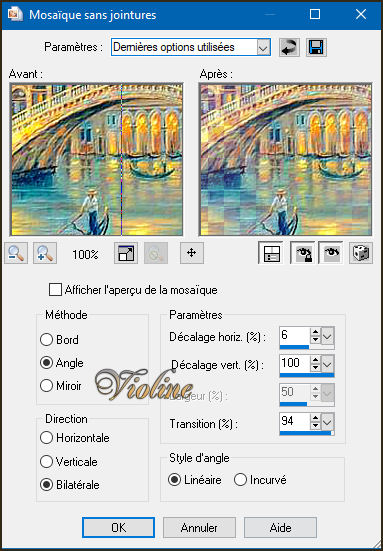
29. Se replacer sur le calque du haut
30. Coller comme nouveau calque le tube d'Isa "Carnivale Of Venice Tube"
31. Outil Sélectionner - Position horizontale : 57,00 - Position verticale : 63,00
32. Cliquez sur un autre outil pour enlever la sélection
33. Effets, effets 3D, ombre portée : 0 / 15 / 30 / 35 / noire
34. Coller comme nouveau calque le masque "0_c45b"
35. Image, redimensionner
36. Outil Sélectionner - Position horizontale : 432,00 - Position verticale : 36,00
37. Cliquez sur un autre outil pour enlever la sélection
38. Effets, effets 3D, ombre portée : 0 / 15 / 30 / 35 / noire
39. Coller comme nouveau calque le texte
40. Outil Sélectionner - Position horizontale : 439,00 - Position verticale : 462,00
40bis. Cliquez sur un autre outil pour enlever la sélection
41. Effets, effets 3D, ombre portée : 0 / 15 / 30 / 35 / noire
42. Calques, fusionner le calque de dessous, 2 fois. sur le même calque le tube de l'homme, le masque, le texte
43. Fermer ce calque, se placer en dessous. Calques, fusionner les calques visibles
44. Ré-ouvrir le calque de dessus, mais rester sur le calque fusionné
45. Effets, modules externes, AAA Frames, Frame works
46. Calques, fusionner Tous(aplatir)
47. Image, ajouter des bordures, 1 pixel, noire
48. Image, ajouter des bordures, 5 pixels, blanche
49. Effets, modules externes, AAA Frames, Frame works
50. Image, ajouter des bordures, 1 pixel, noire
51. Signer, puis tous fusionner52. Effets, modules externes, AAA Filters, Custom
Cliquez sur Reset, puis sur Landscape, puis OK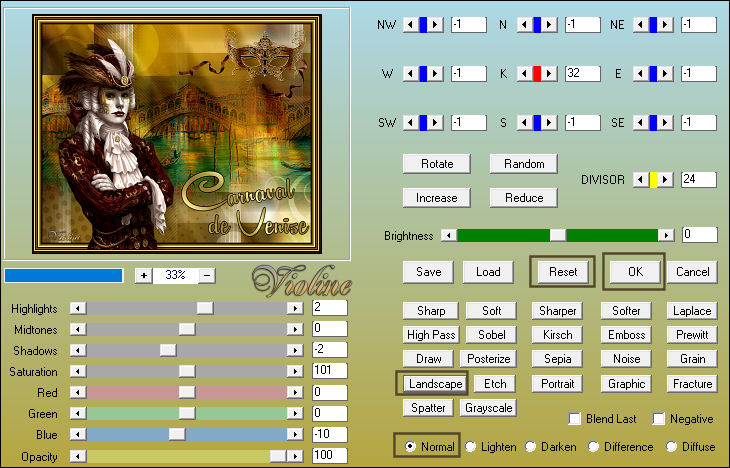
53. Fichier, enregistrer sous...(F12) Format .JPEG

Vos participations / Variantes
Merci Lyly45

Merci Eve

Merci Jewel

Merci Estrella55

Merci Garances
Merci Alyciane

Merci Jaja
Merci Evalynda

Merci Fany

Merci Camille14

Merci Cloclo84

Merci Flomejo

Merci Mimi4528
Merci Talonaiguille

Merci Castorke

Merci Shawnee

Merci Cookie

Merci La chti Gwen

 1 commentaire
1 commentaire
-
Par ViolineGraphisme le 12 Mars 2019 à 16:26
My Lady

Tutoriel fait avec Paint shop pro 10 mais réalisable avec les autres versions de ce logiciel
Ce tutoriel est de ma création personnelle. Toute ressemblance avec un autre existant ne serait que pure coïncidence.
C'est un travail long et je vous demanderai de respecter mon travail.



Tutoriel traduit en Allemand par Sunny
 en Espagnol par Evalynda
en Espagnol par Evalynda 

Si vous êtes membre de mon forum, vous pouvez poster votre réalisation sur ce lien
http://www.chezviolinegraph.com/t33584-my-lady
Sinon, vous pouvez me l'envoyer par mail en cliquant sur la boîte au lettres ci-dessousFiltres utilisés
- AAA Frames, Foto frame
MATERIEL
- Tube femme d'Isa
- Masques de Violine et d'Animabelle
- Paysage de Josy
* Enregistrer la sélection dans le dossier Sélections de votre logiciel. En installant votre logiciel, dans Mes documents un dossier s'est créé automatiquement, Mes fichiers Psp pour les versions 9-10 et 11 - Mypspfiles pour les versions 12-13 ou Corel paint shop pro pour les versions 14 et 15 ou supérieures. A l'intérieur des sous-dossiers, c'est là qu'il faut placer votre matériel.
Couleur d'avant plan : #cbc8c6 - Couleur d'arrière plan : #75685e

1. Nouveau document transparent : 850*650 pixels - Remplir de la couleur claire
2. Calques, nouveau calque raster, remplir de la couleur foncée
3. Calques, nouveau calque de masque à partir d'une image... 201 Masque ForumChezVIoline
4. Calques, fusionner groupe
5. Calques, nouveau calque raster, remplir de la couleur foncée
6. Calques, nouveau calque de masque à partir d'une image... 225 Masque ForumChezVIoline
7. Calques, fusionner groupe
8. Effets, effets d'image, mosaïques sans jointures
9. Faire 2 fois, réglage, Netteté, davantage de netteté
10. Mode de calque sur : Multiplier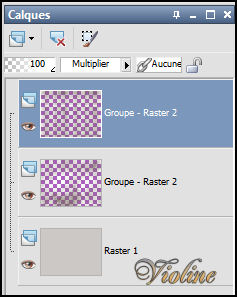
11. Calques, fusionner les calques visibles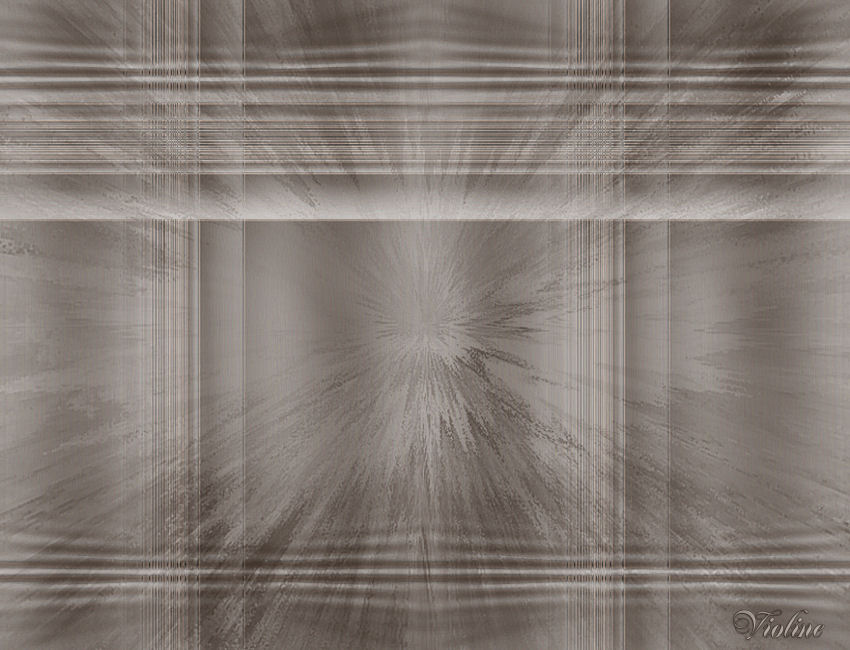
12. Calques, dupliquer
13. Image, redimensionner
14. Outil sélection, zone opaque du calque
15. Effets, modules externes, AAA Frames, Foto frame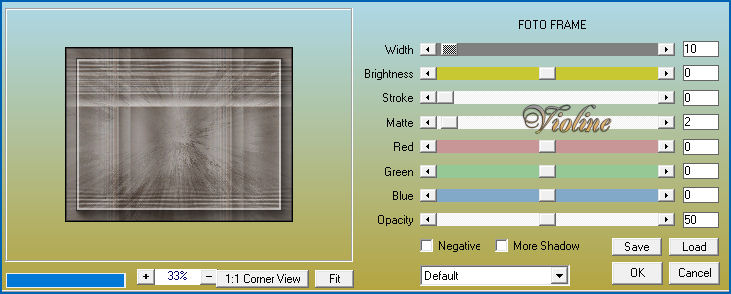
16. Effets, modules externes, AAA Frames, Foto frame
17. Effets, effets 3D, ombre portée, noire, 10 / 10 / 45 / 15
18. Sélections, désélectionner tout
19. Effets, effets d'image, mosaïques sans jointures
20. Calques, dupliquer
21. Image, rotation libre
22. Calques, agencer, déplacer vers le bas
23. Mode de calque sur : Fondu

24. Effets, effets d'image, mosaïques sans jointures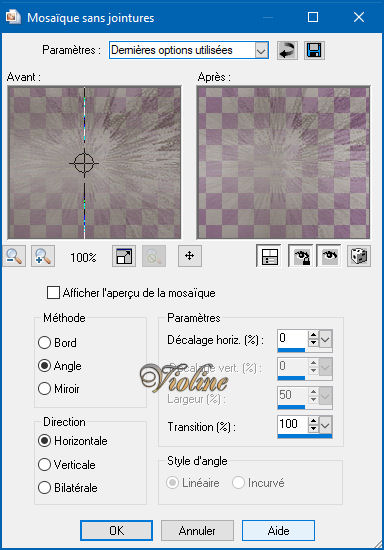
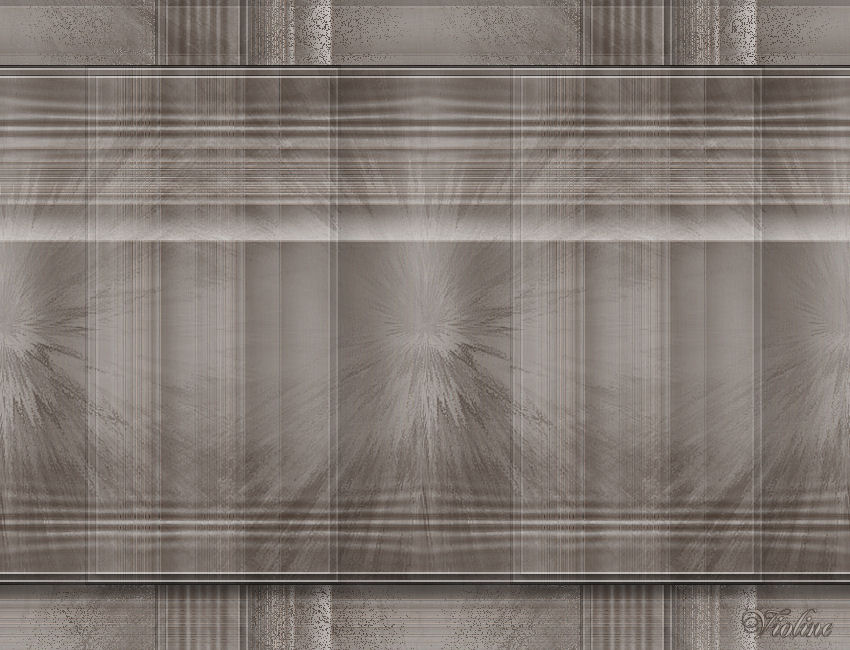
25. Calques, nouveau calque raster, remplir de la couleur blanche
26. Calques, nouveau calque de masque à partir d'une image... 164_Masque_Animabelle_page4
27. Calques, fusionner groupe
28. Calques, dupliquer
29. Calques, fusionner le calque de dessous
30. Effets, effets 3D, ombre portée, noire, 10 / 10 / 45 / 15

31. Calques, fusionner les calques visibles
32. Sélections, Charger/enregistrer une sélection, Charger à partir du disque... Violine selection 04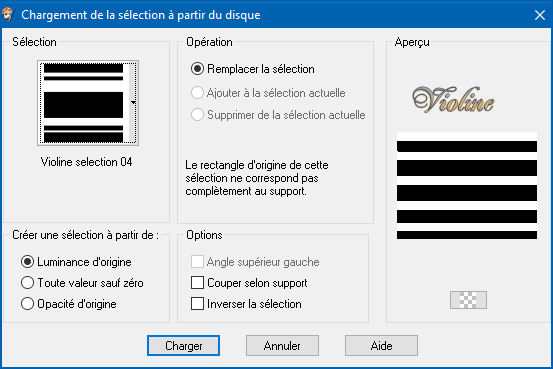
33. Sélections, transformer la sélection en calque
34. Sélections, désélectionner tout
35. Image, rotation libre
36. Effets, effets 3D, ombre portée, noire, 10 / 10 / 45 / 15
37. Mode de calque sur : Fondu
38. Effets, effets d'image, mosaïques sans jointures
39. Réglage, Netteté, davantage de netteté
40. Baisser l'opacité à : 60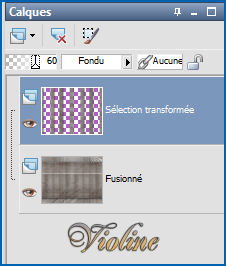
41. Calques, fusionner les calques visibles
42. Coller comme nouveau calque le tube du paysage de C-Josy
Si vous choisissez un autre paysage, faire en sorte qu'il ne recouvre pas tout le fond43. Après avoir gommé la signature, coller le tube femme d'Isa - Placer
44. Réglage, netteté, netteté
45. Effets, effets 3D, ombre portée, noire, 10 / 10 / 45 / 15
46. Coller le texte "My Lady" - Placer
47. Effets, effets 3D, ombre portée, noire, 5 / 5 / 20 / 15
48. Mode de calque sur : Luminance héritée
49. Calques, fusionner Tous(aplatir)
49bis. Edition, copier
50. Faire 2 fois. Effets, modules externes, AAA Frames, Foto frame
51. Sélections, sélectionner tout
52. Image, ajouter des bordures, 10 pixels, blanche
53. Sélections, inverser
54. Faire 2 fois. Effets, modules externes, AAA Frames, Foto frame
55. Sélections, désélectionner tout
56. Image, ajouter des bordures, 1 pixel, noire
57. Sélections, sélectionner tout
58. Image, ajouter des bordures, 20 pixels, blanche
59. Sélections, inverser
60. Edition, coller dans la sélection
61. Sélections, transformer la sélection en calque
62. Effets, effets de réflexion, Kaléidoscope
63. Réglage, netteté, davantage de netteté
64. Calques, fusionner les calques visibles
65. Sélections, inverser
66. Effets, effets 3D, ombre portée, noire, 5 / 5 / 60 / 15
67. Sélections, désélectionner tout
68. Calques, fusionner Tous(aplatir)
69. Effets, effets 3D, bouton
70. Effets, effets 3D, biseautage intérieur
71. Image, ajouter des bordures, 1 pixel, blanche
72. Image, ajouter des bordures, 1 pixel, noire
73. Signer, fusionner tous vos calques74. Fichier, enregistrer sous... (F12) Format .JPEG

Vos participations / Variantes
Merci Madeleine

Merci Jewel

Merci Lyly45

Merci Garances
Merci Sunny

Merci SBWebdesigns

Merci Gugu

Merci SunshineMarie

Merci Noella

Merci Estrella55

Merci Mary (Les balades de Mary)
Merci Evalynda

Merci Mymi

Merci C.Laurette

Merci Camille14
Merci Flomejo

Merci Huguette (Fougassies)
Merci Gigi52

Merci Mane

Merci Lyane

Merci Calimero952000

Merci Charlotte

Merci Lambada
Merci Fanfine

Merci Marie8635

 votre commentaire
votre commentaire
-
Par ViolineGraphisme le 4 Mars 2019 à 23:58
Louise

Tutoriel fait avec Paint shop pro 10 mais réalisable avec les autres versions de ce logiciel
Ce tutoriel est de ma création personnelle. Toute ressemblance avec un autre existant ne serait que pure coïncidence.
C'est un travail long et je vous demanderai de respecter mon travail.



Tutoriel traduit en Allemand par Sunny
 en portugais par Vera Mendes
en portugais par Vera Mendes 

Si vous êtes membre de mon forum, vous pouvez poster votre réalisation sur ce lien
http://www.chezviolinegraph.com/t33515-louise
Sinon, vous pouvez me l'envoyer par mail en cliquant sur la boîte au lettres ci-dessousFiltres utilisés
- Medhi, Wavy Lab 1.1
- Unlimited
- Graphic plus
- Carolaine and Sensibility
- Xero
MATERIEL
- Tube femme de Hebe
- Masques de Tine et de Exkizz
* Enregistrer les masques dans le dossier Masques de votre logiciel. En installant votre logiciel, dans Mes documents un dossier s'est créé automatiquement, Mes fichiers Psp pour les versions 9-10 et 11 - Mypspfiles pour les versions 12-13 ou Corel paint shop pro pour les versions 14 et 15 ou supérieures. A l'intérieur des sous-dossiers, c'est là qu'il faut placer votre matériel.
Couleur d'avant plan : #8e1733 - Couleur d'arrière plan : #e4b6d0
1. Nouveau document : 900*650 pixels transparent
2. Effets, modules externes, Medhi, Wavy Lab 1.1
3. Calques, nouveau calque raster, remplir de la couleur d'arrière plan
4. Sélections, sélectionner tout. Sélections, modifier, contracter de 150. Sélections, inverser. Edition, couper. Sélections, inverser
5. Sélections, modifier, sélectionner les bordures de la sélection
6. Calques, nouveau calque raster, remplir la sélection avec la couleur blanche : #ffffff
7. Sélections, désélectionner tout. Calques, fusionner les calques visibles. Calques, dupliquer le calque
8. Effets, modules externes, Unlimited, Graphic plus, Button Beveler III
9. Effets, effets géométriques, inclinaison
10. Effets, effets de distorsion, bombage : 45
11. Se placer sur le calque du fond (Fusionné)
12. Calques, nouveau calque raster, remplir de la couleur blanche
13. Calques, Charger/enregistrer un masque, Charger à partir du disque : creation.tine_masque074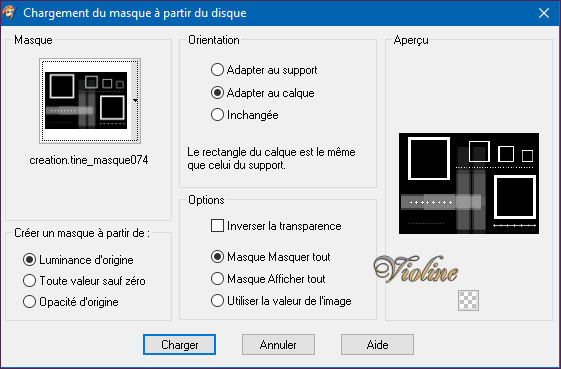
14. Calques, fusionner le groupe
15. Effets, effets 3D, ombre portée : 5 / 5 / 80 / 25 / #46111f
16. Se placer sur le calque du fond (Fusionné)
17. Effets, modules externes, Unlimited, Graphic plus, Horizontal Mirror
18. Effets, modules externes, Carolaine and Sensibility - cs-texture
19. Se placer sur le premier calque en partant du haut (Copie de Fusionné)
20. Coller comme nouveau calque le masque : MyLove-Mask
21. Image, rotation libre
22. Mode de calque sur : Lumière douce
23. Calques, fusionner les calque visibles
24. Effets, modules externes, Xero, Porcelain
25. Calques, nouveau calque raster, remplir de la couleur blanche
26. Calques, Charger/enregistrer un masque, Charger à partir du disque : Exkizz_Mask_Daphne1
27. Calques, dupliquer 3 fois pour avoir 4 calques de masque
28. Calques, fusionner le groupe
29. Baisser l'opacité à : 50
30. Coller comme nouveau calque le tube de la femme. Déplacer un peu vers la gauche
31. Effets, effets 3D, ombre portée : 0 / 0 / 60 / 40 / #46111f
32. Calques, fusionner Tous(aplatir)
33. Sélections, Sélectionner tout
34. Effets, effets 3D Découpe
35. Sélections, désélectionner tout
36. Image/Ajouter des bordures : 1 pixel couleur #4f010a
37. Image/Ajouter des bordures : 3 pixels couleur #ffffff
38. Image/Ajouter des bordures : 1 pixel couleur #4f010a
39. Image/Ajouter des bordures : 3 pixels couleur #ffffff
40. Image/Ajouter des bordures : 1 pixel couleur #4f010a
41. Image/Ajouter des bordures : 20 pixels couleur #ffffff
42. Image/Ajouter des bordures : 10 pixels couleur #4f010a
43. Sélectionner votre bordure de 10 avec l'outil baguette magique
44. Effets, modules externes, Unlimited, Graphic plus, par défaut44bis. Sélections, désélectionner tout

45. Image/Ajouter des bordures : 3 pixels couleur #ffffff
46. Image/Ajouter des bordures : 1 pixel couleur #4f010a
47. Coller, comme nouveau calque, coller la Déco01 Louise
48. Coller comme nouveau calque le wordart
49. Redimensionner 3 fois à 70% - Rééchantillonnage, Optimal49bis. Placer le texte, puis réglages, Netetté, netteté

50. Effets, effets 3D, ombre portée : 2 / 2 / 100 / 10 / #ffffff
51. Mode de calque sur : Lumière dure
52. Signer, aplatir tous vos calques53. Fichier, enregistrer sous...(F12) Format .JPEG
Autre version


Vos participations / Variantes
Merci Eve

Merci Mary (Les balades de Mary)
Merci MamyAnnick50

Merci Carine (FelineC31)

Merci Jewel

Merci Colybrix

Merci Jaja

Merci Noella
Merci Sunny

Merci Angie 54

Merci Gritli

Merci Louise
Merci Mymi

Merci Madeleine

Merci Vera Mendes

Merci Vera Mendes
Merci Estrella55

Merci Evalynda

Merci Tine

Merci NicoleS

Merci @Lucie

Merci Anne59

Merci Moi-Même

Merci VioletteGraphic
Merci Camille14
Merci Calimero952000

Merci Chacha18801

Merci Nadège

Merci Renée

Merci Evanescence (Sophie)

Merci TalonAiguille

Merci Emmie

Merci Evelyne

Merci Claudia

Merci Marion

Merci Cloclo


Merci Tesy

Merci Renée

Merci Franie Margot

Merci Perrine

Merci Marie8635

 3 commentaires
3 commentaires
-
Par ViolineGraphisme le 3 Mars 2019 à 21:59
Valentino

Tutoriel fait avec Paint shop pro 10 mais réalisable avec les autres versions de ce logiciel
Ce tutoriel est de ma création personnelle. Toute ressemblance avec un autre existant ne serait que pure coïncidence.
C'est un travail long et je vous demanderai de respecter mon travail.



Tutoriel traduit en Espagnol par Evalynda
 Tutoriel traduit en Allemand par Sunny
Tutoriel traduit en Allemand par Sunny 

Si vous êtes membre de mon forum, vous pouvez poster votre réalisation sur ce lien
http://www.chezviolinegraph.com/t33508-valentino
Sinon, vous pouvez me l'envoyer par mail en cliquant sur la boîte au lettres ci-dessousFiltres utilisés
- UnPlugged Tools, Radial waves (à importer dans Unlimited)
- Medhi, sorting tiles
- AP 01 [Innovations] - Lines SilverLining
- AAA Frames, Foto Frame
- MuRa's Seamless, Emboss at Alpha
- AAA Filters, Custom
MATERIEL
Penser à mettre à jour votre dézippeur, en 64 bits.
- Tube homme de Colybrix - Tube femme de Calgui
- Décos, masques, sélection de ma conception
* Enregistrer les masques dans le dossier Masques, de même pour la sélection de votre logiciel. En installant votre logiciel, dans Mes documents un dossier s'est créé automatiquement, Mes fichiers Psp pour les versions 9-10 et 11 - Mypspfiles pour les versions 12-13 ou Corel paint shop pro pour les versions 14 et 15 ou supérieures. A l'intérieur des sous-dossiers, c'est là qu'il faut placer votre matériel.
1. Fichier, nouveau document transparent : 900*720 pixels
2. Sélections, sélectionner tout. Sur le tube de l'homme de Colybrix, gommer la signature et sur votre travail, édition, coller dans la sélection. Sélections, désélectionner tout
3. Effets, effets d'image, mosaïque sans jointures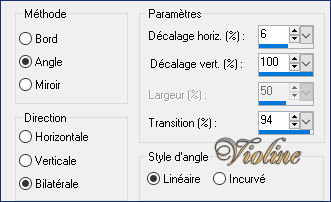
4. Calques, fusionner Tous(aplatir)
5. Faire 3 fois. Réglages, netteté, davantage de netteté
6. Effets, modules externes, UnPlugged Tools, Radial waves, par défaut
7. Effets, modules externes, Medhi, sorting tiles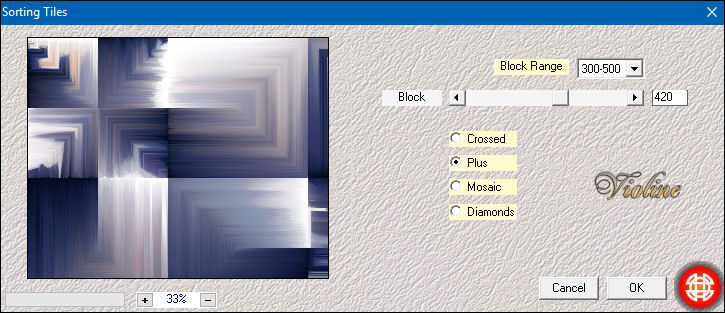
8. Faire 2 fois. Réglages, netteté, davantage de netteté
9. Calques, nouveau calque raster, remplir de la couleur : #0b2361
10. Calques, Charger/enregistrer un masque, Charger à partir du disque : 218 Masque ForumChezVioline
11. Calques, fusionner le groupe
12. Calques, dupliquer le calque
13. Image, rotation libre
14. Calques, fusionner le calque de dessous
15. Effets, effets 3D, ombre portée, #c9b9b4 : 2 / 2 / 80 / 15
16. Faire 2 fois. Réglages, netteté, davantage de netteté
17. Se placer sur le calque du fond (Arrière-plan)
18. Sélections, Charger/enregistrer une sélection, Charger à partir du disque : Valentino sélection 1
19. Sélections, transformer la sélection en calque
20. Effets, modules externes, AP 01 [Innovations] - Lines SilverLining
21. Effets, modules externes, AAA Frames, Foto Frame
22. Sélections, désélectionner tout
23. Réglages, netteté, davantage de netteté
24. Baisser l'opacité à : 80
25. Calques, fusionner les calques visibles
26. Calques, nouveau calque raster, remplir de la couleur blanche
27. Calques, Charger/enregistrer un masque, Charger à partir du disque : 161 Masque ForumChezVioline
28. Calques, fusionner le groupe
29. Effets, effets 3D, ombre portée, #000000 : 2 / 2 / 80 / 15
30. Mode de calque sur : Lumière douce
31. Calques, dupliquer le calque
32. Calques, fusionner les calques visibles
33. Coller comme nouveau calque le tube de la femme de Calgui
34. Outil Sélectionner - Position horizontale : 368,00 - Position verticale : -110,00
34bis. Cliquez sur un autre outil pour enlever la sélection
35. Coller sur votre travail le tube homme de Colybrix
36. Outil Sélectionner - Position horizontale : 46,00 - Position verticale : 9,00
37. Cliquez sur un autre outil pour enlever la sélection
38. Effets, effets 3D, ombre portée, #000000 : 2 / 10 / 50 / 30
39. De même sur le calque de la femme, mêmes ombres, mais en négatif, #000000 : - 2 / - 10 / 50 / 30
40. Baisser l'opacité à : 35
41. Rester sur le calque de la femme et coller comme nouveau calque la déco1 Valentino
42. Outil Sélectionner - Position horizontale : 0,00 - Position verticale : 0,00
42bis. Cliquez sur un autre outil pour enlever la sélection
43. Faire 2 fois. Effets, modules externes, MuRa's Seamless, Emboss at Alpha
44. Mode de calque sur : Multiplier
45. Effets, effets 3D, ombre portée, #eacdc2 : 2 / 5 / 80 / 5
46. Se placer sur le calque en dessous de la femme - (Fusionné)
47. Coller comme nouveau calque la déco2 Valentino
48. Outil Sélectionner - Position horizontale : - 114,00 - Position verticale : 161,00
48bis. Cliquez sur un autre outil pour enlever la sélection
49. Calques, fusionner les calques visibles
50. Sélections, sélectionner tout
51. Calques, nouveau calque raster
52. Effets, Effets 3D, découpe
53. Calques, dupliquer le calque
54. Sélections, désélectionner tout
55. Calques, fusionner Tous(aplatir)
56. Image, ajouter des bordures, 1 pixel, noire
57. Image, ajouter des bordures, 3 pixels, blanche
58. Image, ajouter des bordures, 1 pixel, noire
59. Sélections, sélectionner tout
60. Image, ajouter des bordures, 30 pixels, blanche
61. Sélections, inverser
62. Effets, effets de réflexion, Kaléidoscope
63. Réglages, flou, flou gaussien : 20
64. Effets, modules externes, AAA Frames, Foto Frame
65. Sélections, désélectionner tout.65bis. Image, ajouter des bordures, 1 pixel, noire
66. Outil texte, couleur d'avant plan : #06153e - Couleur d'arrière plan : #ffffff
Police : Impact - Taille 72 - Gras décoché - Epaisseur du trait : 1,0 - Vectoriel
Direction verticale et vers la gauche - Crénage -225
Ecrire VALENTINO en majuscule

67. Objets, Aligner, centrer sur le support
68. Calques, convertir en calque raster
69. Outil Sélectionner - Position horizontale : 502,00 - Position verticale : 96,00
69bis. Cliquez sur un autre outil pour enlever la sélection
70. Effets, effets 3D, ombre portée, #171b38 : 2 / 5 / 40 / 5
71. Calques, fusionner les calques visibles71bis. Effets, modules externes, AAA Filters, Custom
Cliquez sur Reset, puis sur Landscape, puis OK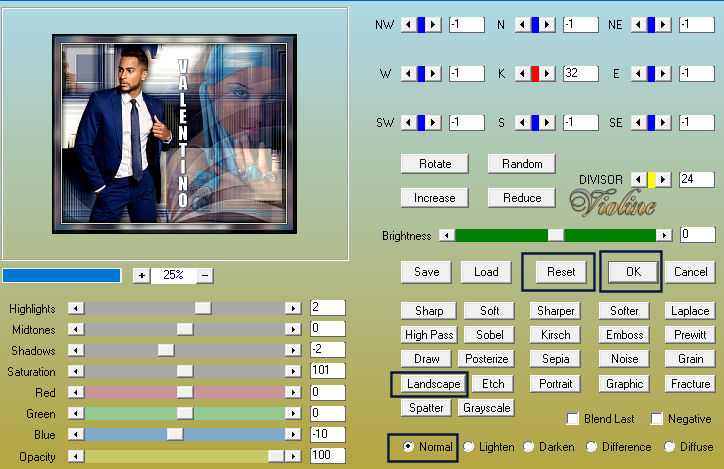
72. Signer, Fusionner tous vos calques
73. Image, redimensionner à 850 pixels de largeur
Mon autre version


Vos participations / Variantes
Merci Evalynda

Merci Noella

Merci Mary (Les balades de Mary)
Merci Carine (FelineC31)

Merci Sunny
Merci Caro

Merci Colybrix
 Merci Maicoh
Merci Maicoh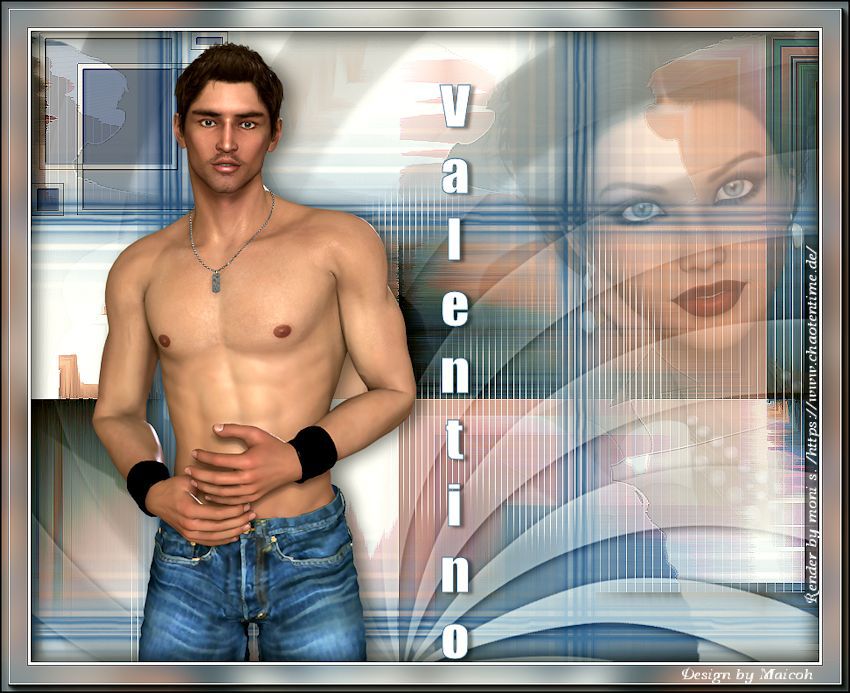 Merci Gugu
Merci Gugu Merci Gritli
Merci Gritli Merci Garances
Merci Garances 1 commentaire
1 commentaire
-
Par ViolineGraphisme le 26 Février 2019 à 14:47
Elfe

Tutoriel fait avec Paint shop pro 10 mais réalisable avec les autres versions de ce logiciel
Ce tutoriel est de ma création personnelle. Toute ressemblance avec un autre existant ne serait que pure coïncidence.
C'est un travail long et je vous demanderai de respecter mon travail.



Tutoriel traduit en Espagnol par Evalynda


Si vous êtes membre de mon forum, vous pouvez poster votre réalisation sur ce lien
http://www.chezviolinegraph.com/t33440-elfe-cadre
Sinon, vous pouvez me l'envoyer par mail en cliquant sur la boîte au lettres ci-dessous
- Unlimited
Filtres utilisés
- Graphics Plus
- Dynasty Software (à importer dans Unlimited)
- Simple

 Matériel à télécharger
Matériel à téléchargerPenser à mettre à jour votre dézippeur, en 64 bits.

En arrière plan : mettre le motif or
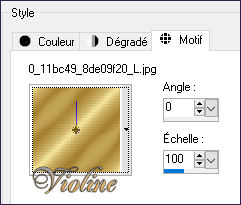
1. Ouvrir l'image fournie. Fenêtre, dupliquer et fermer l'originale
2. Image, ajouter des bordures, 1 pixel, noire (#000000)
3. Sélections, sélectionner tout. Image, ajouter des bordures, 3 pixels blanches (#ffffff). Sélections, inverser. Remplir du motif or. Sélections, désélectionner tout.
4. Image, ajouter des bordures, 1 pixel, noire (#000000)
5. En avant plan : couleur : #222745 - En arrière plan : couleur : #c9bbdb - A partir de la couleur d'avant plan, chercher le dégradé premierplan/arrière plan et préparer
un dégradé linéaire
6. Sélections, sélectionner tout. Image, ajouter des bordures, 20 pixels, blanches (#ffffff). Sélections, inverser. Remplir du dégradé.
7. Effets, modules externes, Unlimited, Graphics Plus, Quick Tile I
8. Refaire le filtre
9. Effets, modules externes, Unlimited, Graphics Plus, Emboss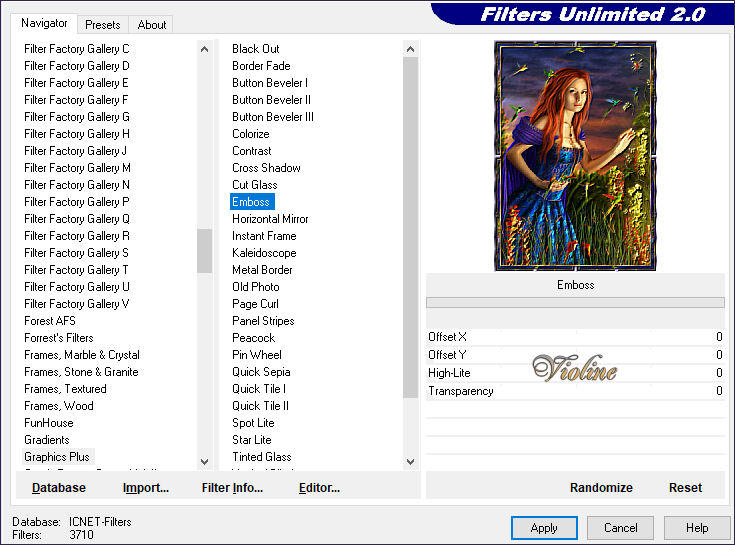
10. Sélections, désélectionner tout
11. Image, ajouter des bordures, 1 pixel, noire (#000000)
12. Sélections, sélectionner tout. Image, ajouter des bordures, 3 pixels blanches (#ffffff). Sélections, inverser. Remplir du motif or. Sélections, désélectionner tout.
13. Image, ajouter des bordures, 1 pixel, noire (#000000)
14. Sélections, sélectionner tout. Image, ajouter des bordures, 30 pixels blanches (#ffffff). Sélections, inverser. Remplir du dégradé (attention les configurations changent)
15. Sélections, tranformer la sélection en calque.
16. Effets, modules externes, Unlimited, Dynasty Software, Kissin Time
17. Mode de calque sur : Multiplier
18. Effets, effets de texture, Stores. Couleur : #674099
19. Sélections, désélectionner tout. Image, ajouter des bordures, 1 pixel, noire (#000000)
20. Sélections, sélectionner tout. Image, ajouter des bordures, 3 pixels blanches (#ffffff). Sélections, inverser. Remplir du motif or. Sélections, désélectionner tout.
21. Image, ajouter des bordures, 1 pixel, noire (#000000)
22. Coller comme nouveau calque le tube "coin"
23. Outil Sélectionner - Position horizontale : 12,00 - Position verticale : 12,00
23bis. Cliquez sur un autre outil pour enlever la sélection
24. Réglages, Netteté, netteté
25. Effets, modules externes, Unlimited, simple, Top Left Mirror
26. Effets, effets 3D, ombre portée : 2 / 2 / 80 / 10 / #000000
27. Mode de calque sur : Lumière dure
28. Calques, fusionner Tous(aplatir)
29. Image, redimensionner à 800 de hauteur
30. Signer, Fusionner tous vos calques
31. Fichier, enregistrer sous (F12)... au format .JPEG
Vos participations / Variantes
Merci Estrella55

Merci Evalynda

Merci Maousi68

Merci Garances

Merci Mary (Les balades de Mary)
Merci Jaja
Merci Harmonie62

Merci Cloclo84

Merci Calimero952000

Merci Suze
Merci Fany

Merci Lambada
Merci Sass
 3 commentaires
3 commentaires
-
Par ViolineGraphisme le 24 Février 2019 à 21:40
Michèle

Tutoriel fait avec Paint shop pro 10 mais réalisable avec les autres versions de ce logiciel
Ce tutoriel est de ma création personnelle. Toute ressemblance avec un autre existant ne serait que pure coïncidence.
C'est un travail long et je vous demanderai de respecter mon travail.



Tutoriel traduit en Espagnol par Evalynda
 en portugais par Vera Mendes
en portugais par Vera Mendes 

Si vous êtes membre de mon forum, vous pouvez poster votre réalisation sur ce lien
http://www.chezviolinegraph.com/t33406-michele
Sinon, vous pouvez me l'envoyer par mail en cliquant sur la boîte au lettres ci-dessous
Filtres utilisés
- Medhi, sorting tiles
- Unlimited, Gradients, Sphere Designer
- Xero, porcelain
- AP01 [Innovations] Lines - SilverLining
- Graphic plus, Cross shadow (à importer dans Unlimited)
 Matériel à télécharger
Matériel à télécharger
- Masque d'Astrid- Paysage d'Animabelle et - tube femme de Karine Dreams

Couleur d'avant plan : #67454b - Couleur d'arrière-plan : #d6b6bc
1. Fichier, nouveau document transparent : 850*700 pixels
2. Remplir de la couleur d'avant plan.2bis. Sélections, sélectionner tout. Coller dans la sélection le tube femme de KarineDreams. Sélections, désélectionner tout.
3. Effets, effets d'image, mosaïque sans jointures
4. Réglage, flou, flou radial
5. Effets, modules externes, Medhi, sorting tiles
6. Calques, dupliquer7. Effets, modules externes, Unlimited, Gradients, Sphere Designer

8. Effets, effets de textures, textile - Couleur du tissage : #3c223d
9. Sélections, sélectionner tout. Sélections, flottante. Sélections, statique
10. Calques, nouveau calque raster. Coller le paysage dans la sélection
11. Effets, modules externes, Xero, porcelain(Optionnel, si vous avez déjà une image atténuée)

12. Calques, fusionner le calque de dessous
13. Calques, nouveau calque raster
14. Sélections, modifier, sélectionner les bordures de la sélection.
Remplir de la couleur foncée d'avant plan
15. Calques, fusionner le calque de dessous. Sélections, désélectionner tout
16. Refaire le filtre Xero, porcelain, mêmes configurations que précédemmentpour atténuer les contours du cercle

17. Image, redimensionner à 80%

18. Outil Sélectionner - Position horizontale : 13,00 - Position verticale : 13,00
19. Cliquez sur un autre outil pour enlever la sélection
20. Effets, effets 3D, ombre portée : 0 / 10 / 50 / 40 / noire
21. Se placer sur le calque du fond (Raster 1 )
22. Calques, nouveau calque raster, remplir de la couleur : #371017
23. Calques, nouveau calque de masque, à partir d'une image... Astrid masker 113
24. Calques, fusionner le groupe
25. Fermer l'oeil du cercle (Copie de Raster 1) et se mettre sur le calque du fond (Raster 1)
26. Calques, nouveau calque raster
27. Sélectionner avec l'outil lasso point à point une partie du masque comme sur mon modèle, le carré central

28. Coller dans la sélection, l'image du paysage de départ
29. Nous en sommes ici
30. Se placer sur le calque du masque (Groupe - Raster 2), Sélections, inverser
31. Effets, modules externes, AP01 [Innovations] Lines - SilverLining
32. Sélections, désélectionner tout
33. Mode de calque sur : Recouvrement
34. Effets, effets 3D, ombre portée : 0 / 10 / 50 / 40 / noire
35. Ouvrir la visibilité du calque cercle/paysage, se placer dessus
36. Coller comme nouveau calque le tube de la femme37. Outil Sélectionner - Position horizontale : 344,00 - Position verticale : 7,00

38. Cliquez sur un autre outil pour enlever la sélection
39. Effets, effets 3D, ombre portée : 0 / 10 / 50 / 40 / noire40. Se placer sur le calque du fond (Raster 1)
41. Sélections, sélectionner tout
42. Calques, nouveau calque raster
43. Effets, effets 3D Découpe

44. Sélections, désélectionner tout
45. Image, ajouter des bordures symétriques, 1 pixel, noire
46. Nouvelle couleur pour l'avant plan
Couleur d'avant plan : #371017 - Couleur d'arrière-plan : #d6b6bc
47. Image, ajouter des bordures, 2 pixels, couleur d'arrière-plan
48. Image, ajouter des bordures, 3 pixels, couleur d'avant plan
49. Image, ajouter des bordures, 2 pixels, couleur d'arrière-plan
50. Effets, effets 3D, Biseautage intérieur
51. Image, ajouter des bordures, 2 pixels, couleur d'avant plan
52. Sélections, sélectionner tout
53. Image, ajouter des bordures, 20 pixels, couleur d'arrière-plan
54. Sélections, inverser
55. A partir de la couleur d'avant plan, chercher le dégradé premierplan/arrièreplan
et remplir d'un dégradé linéaire

56. Effets, modules externes, Unlimited, Graphic plus, Cross shadow, par défaut
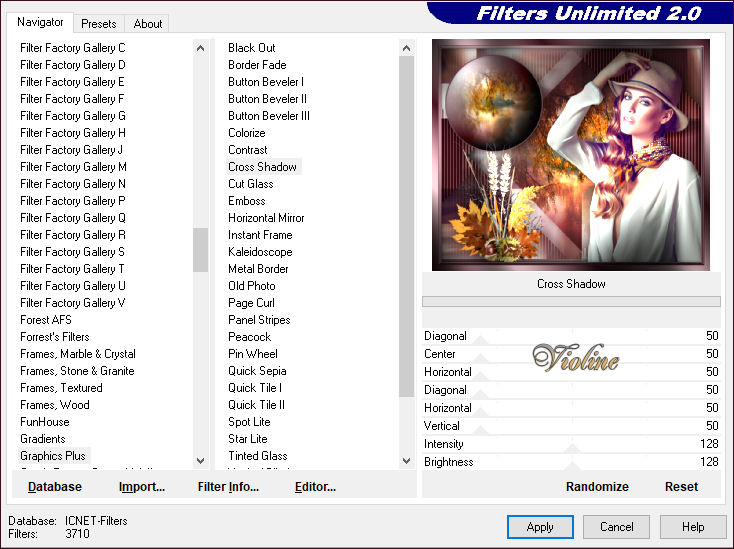
57. Effets, effets de textures, textile - Couleur du tissage : #3c223d

58. Effets, effets 3D, Biseautage intérieur

59. Sélections, désélectionner tout
60. Image, ajouter des bordures, 2 pixels, couleur d'avant plan
61. Image, ajouter des bordures, 2 pixels, couleur d'arrière-plan
62. Image, ajouter des bordures, 2 pixels, couleur d'avant plan
63. Sélections, sélectionner tout
64. Image, ajouter des bordures, 30 pixels, couleur d'avant plan65. Sélections, inverser
66. Effets, modules externes, Unlimited, Graphic plus, Quick Tile I
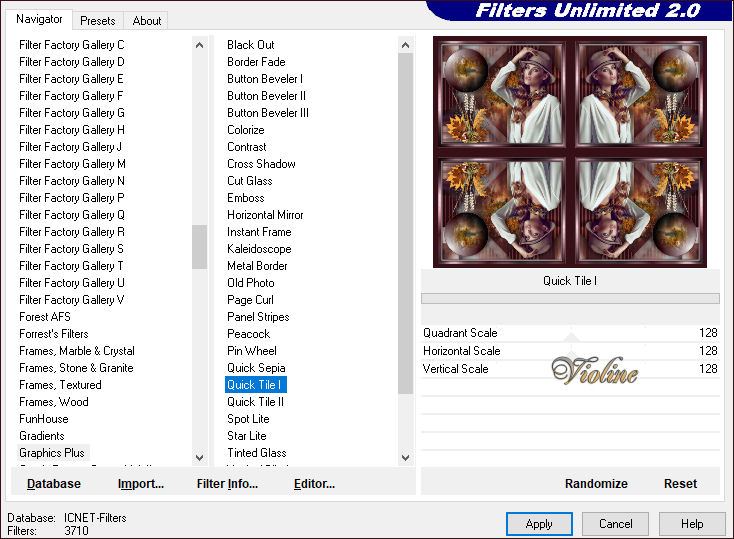
67. Sélections, désélectionner tout
68. Image, ajouter des bordures, 1 pixel, couleur d'arrière-plan
69. Image, ajouter des bordures, 1 pixel, couleur d'avant plan
70. Coller comme nouveau calque les feuilles
71. Outil Sélectionner - Position horizontale : 45,00 - Position verticale : 315,00

72. Cliquez sur un autre outil pour enlever la sélection
73. Effets, effets 3D, ombre portée : 0 / 10 / 50 / 40 / noire74. Signer, fusionner tout
75. Fichier, enregistrer sous...(F12) Format .JPEG
Autre version


Vos participations / Variantes
Merci Garances

Merci Alyciane

Merci Jaja

Merci Moi-même

Merci Maousi68

Merci Evalynda

Merci Solange25

Merci Lecture33 (Martine)


Merci Mimy

Merci Noella

Merci Maria José

Merci @Lucie

Merci Béa

Merci Huguette (Fougassies)
Merci Mamiche


Merci Mary (Les balades de Mary)
Merci Mimi1305

Merci Estrella55

Merci Nickette

Merci Lyly45
Merci Calimero952000

Merci Camille14
Merci Sass

Merci Mane

Merci Maryse
Merci Colybrix

Merci Garances

Merci Franie Margot

Merci Cloclo

 Merci FelineC31
Merci FelineC31 4 commentaires
4 commentaires
-
Par ViolineGraphisme le 24 Février 2019 à 16:05
Angie

Tutoriel fait avec Paint shop pro 10 mais réalisable avec les autres versions de ce logiciel
Ce tutoriel est de ma création personnelle. Toute ressemblance avec un autre existant ne serait que pure coïncidence.
C'est un travail long et je vous demanderai de respecter mon travail.



Tutoriel traduit en Allemand par Sunny
 En Espagnol par Evalynda
En Espagnol par Evalynda 

Si vous êtes membre de mon forum, vous pouvez poster votre réalisation sur ce lien
http://www.chezviolinegraph.com/t33403-angie
Sinon, vous pouvez me l'envoyer par mail en cliquant sur la boîte au lettres ci-dessous
- Unlimited
Filtres utilisés
- Graphic plus, Cross shadow (à importer dans unlimited)
- MuRa's semless, Emboss at alpha
- MuRa's meister, Perspective tiling
- AAA Frames, Foto frame
- Mock, Windo (à importer dans unlimited)

 Matériel à télécharger
Matériel à téléchargerPenser à mettre à jour votre dézippeur, en 64 bits.
- Tube femme d'Azalée

Couleur d'avant plan : #caa2c2 - Couleur d'arrière plan : #06364e
1. Fichier, nouveau document transparent : 950*700 pixels
2. A partir de la couleur d'avant plan, chercher le dégradé premierplan/arrièreplanet remplir d'un dégradé linéaire
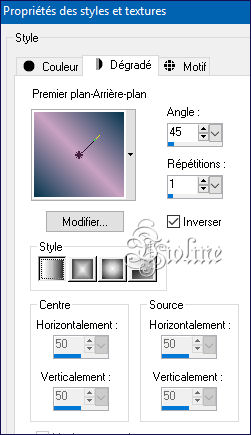
3. Effets, Modules externes, Unlimited, Buttons & Frames, 3D Glass Frame 3
4. Sélections, sélectionner tout. Sélections, modifier, contracter de 70
5. Sélections, modifier, sélectionner les bordures de la sélection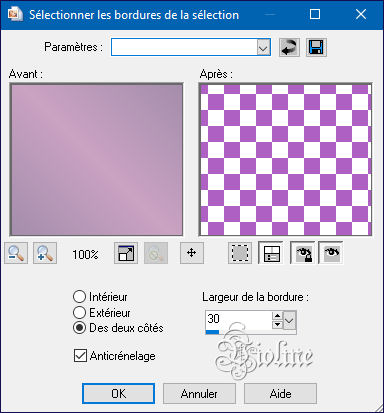
6. Edition, couper. Sélections, désélectionner tout
7. Effets, effets d'image, mosaïque sans jointures
8. Effets, Modules externes, Unlimited, Buttons & Frames, 3D Glass Frame 2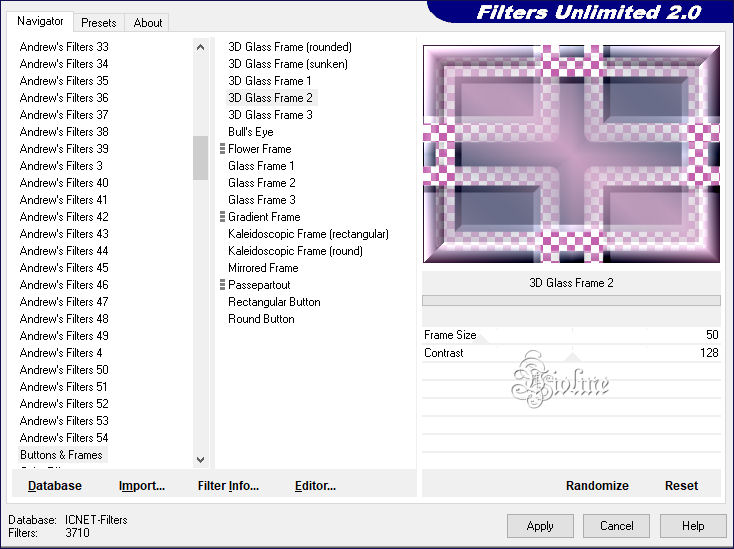
9. Calques, nouveau calque raster. Remplir de la couleur foncée
10. Calques, agencer, placer en bas de la file
11. Effets, Modules externes, Unlimited, Graphic plus, Cross shadow, par défaut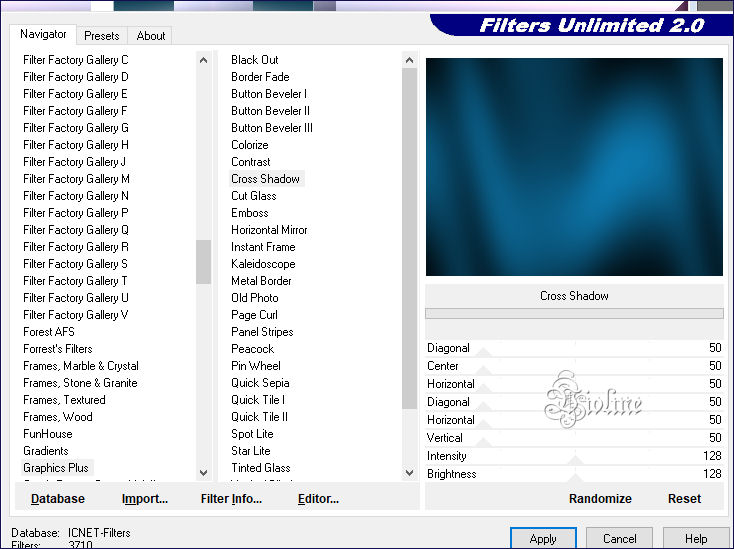
12. Effets, Modules externes, Unlimited, Paper Textures, Mineral Paper, Limestone, par défaut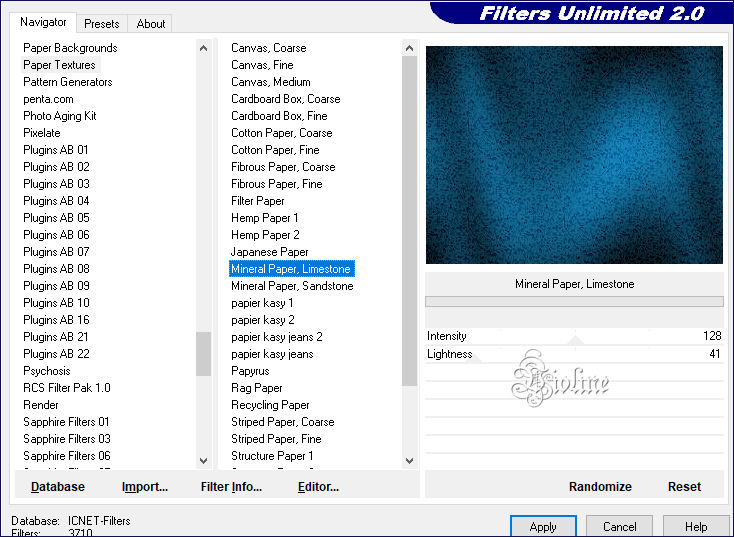
13. Sur le calque de dessus (Raster 1).Effets, Modules externes, MuRa's semless, Emboss at alpha, par défaut

14. Refaire le filtre, mêmes configurations
15. Mode de calque sur : Lumière dure
16. Effets, effets d'image, mosaïque sans jointures
17. Calques, fusionner les calques visibles
18, Calques, dupliquer le calque
19. Effets, Modules externes, MuRa's meister, Perspective tiling
20. Outil baguette magique, progressivité à 80, cliquez sur le haut de votre travail
21. Appuyez 5 fois sur la touche supr. de votre clavier
22. Sélections, désélectionner tout
23. Effets, effets 3D, ombre portée : 0 / 0 / 80 / 30 / noire
24. Outil sélection, rectangle aux configurations suivantes. Cliquez sur zone opaque du calque
25. Sélections, inversé
26. Sélections, modifier, contracter de 100
27. Coller comme nouveau calque le misted paysage
28. Sélections, inversé. Edition, couper
29. Sélections, inversé
30. Sélections, modifier, sélectionner les bordures de la sélection
31. Remplir de la couleur foncée
32. Sélections, désélectionner tout
33. Outil sélection, rectangle aux configurations suivantes. Cliquez sur zone opaque du calque
34. Calques, fusionner les calques visibles
35. Calques, transformer la sélection en calque
36. Effets, modules externes, AAA Frames, Foto frame
37. Refaire une deuxième fois le filtre, attention les configurations changent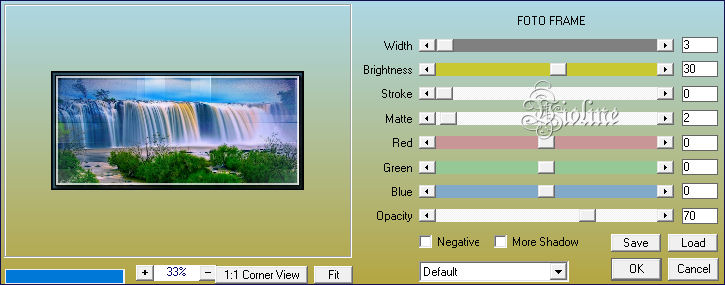
38. Effets, effets 3D, ombre portée : 5 / 5 / 80 / 30 / noire38bis. Sélections, désélectionner tout
39. Ouvrir le tube femme et coller comme nouveau calque
40. Image, miroir
41. Image, redimensionner
42. Réglage, netteté, netteté - Placer comme sur le modèle
43. Effets, effets 3D, ombre portée : 0 / 0 / 80 / 40 / noire
44. Calques, fusionner les calques visibles
45. Calques, dupliquer
46. Effets, modules externes, AAA Frames, Foto frame
47. A nouveau, Effets, modules externes, AAA Frames, Foto frame, attention nouvelles configurations
48. Image, redimensionner
49. Sur le calque de dessous, Réglage, flou, flou gaussien : 30
50. Effets, modules externes, Mock, Windo, par défaut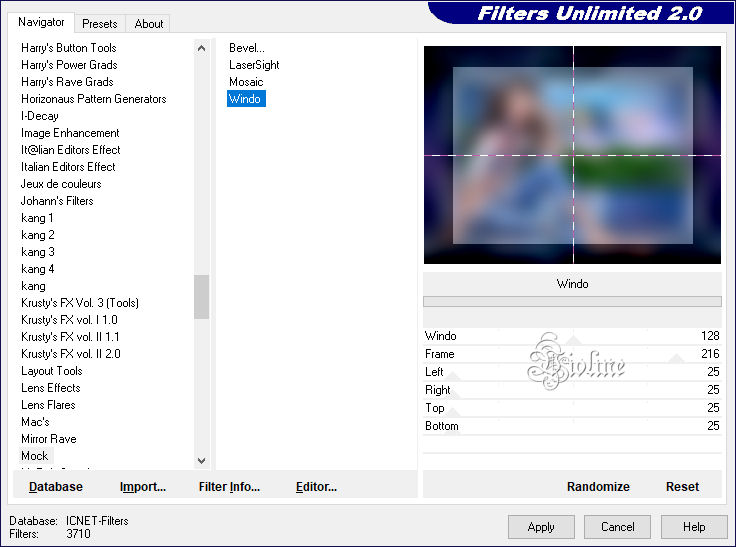
51. Calques, fusionner Tous(aplatir)
52. Effets, modules externes, AAA Frames, Foto frame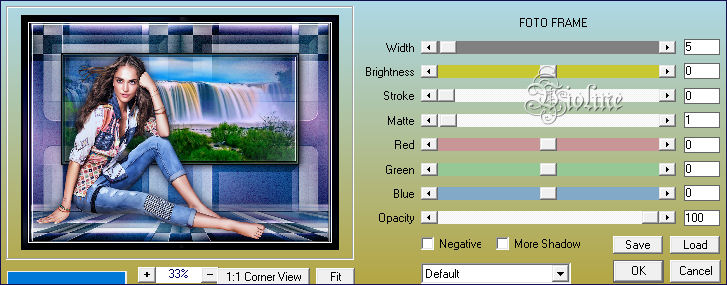
53. Coller comme nouveau calque le texte, placer
54. Effets, effets 3D, ombre portée : 0 / 0 / 60 / 20 / noire
55. Signer, puis fusionner tous vos calques
56. Image, redimensionner à 850 pixels de largeur

Vos participations / Variantes
Merci Noella

Merci Sunny

Merci Evalynda

Merci Saturnella

Merci Viviane

Merci Jaja

Merci Garances

Merci Mary (Les balades de Mary)
Merci Estrella55

Merci Elise

Merci Camille14
Merci Angela

Merci Fany

Merci Nikki

Merci Anne59

Merci Elise100

Merci Mane

Merci MamieLi

Merci Marie8635

Merci Lyane

 2 commentaires
2 commentaires
-
Par ViolineGraphisme le 22 Février 2019 à 00:02
My love

Tutoriel fait avec Paint shop pro 10 mais réalisable avec les autres versions de ce logiciel
Ce tutoriel est de ma création personnelle. Toute ressemblance avec un autre existant ne serait que pure coïncidence.
C'est un travail long et je vous demanderai de respecter mon travail.



Tutoriel traduit en Espagnol par Evalynda


Si vous êtes membre de mon forum, vous pouvez poster votre réalisation sur ce lien
http://www.chezviolinegraph.com/t33339-my-love
Sinon, vous pouvez me l'envoyer par mail en cliquant sur la boîte au lettres ci-dessous
- AAA Frames, Foto frames
Filtres utilisés
- Unlimited
- Graphic plus (à importer dans Unlimited)

 Matériel à télécharger
Matériel à télécharger
Couleur foncée d'avant plan : #29232f - Couleur claire d'arrière plan : #d2446c
Ouvrir l'image fournie (!cid_002e01c43940$d2a315d0$4335cb18@marie) - Fenêtre, dupliquer. Fermer l'originale
1. Image, ajouter des bordures, 2 pixels, couleur d'avant plan
2. Image, ajouter des bordures, 2 pixels, couleur d'arrière plan
3. Image, ajouter des bordures, 2 pixels, couleur d'avant plan
4. Sélections, sélectionner tout
5. Image, ajouter des bordures, 25 pixels, couleur blanche (ffffff)
6. Sélections, inverser6bis. A partir de la couleur d'avant plan, chercher le dégradé premierplan/arrièreplan
et remplir d'un dégradé halo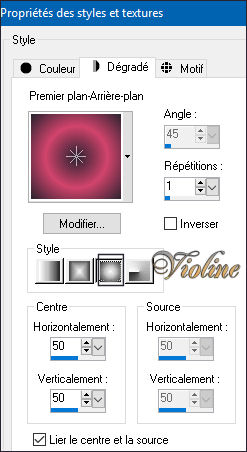
7. Effets, modules externes, AAA Frames, Foto frames
8. Effets, effets de textures, mosaïques de verre
9. Effets, modules externes, AAA Frames, Foto frames
10. Sélections, désélectionner tout10bis. Image, ajouter des bordures, 1 pixel, couleur d'arrière plan
11. Image, ajouter des bordures, 1 pixel, couleur d'avant plan
12. Sélections, sélectionner tout
13. Image, ajouter des bordures, 25 pixels, couleur blanche (ffffff)
14. Sélections, inverser. Remplir du dégradé halo
15. Effets, modules externes, Unlimited, Graphic plus, Quick Tile I
16. Refaire une deuxième fois le filtre, mêmes configurations
17. Effets, modules externes, Unlimited, Graphic plus, Cross shadow, par défaut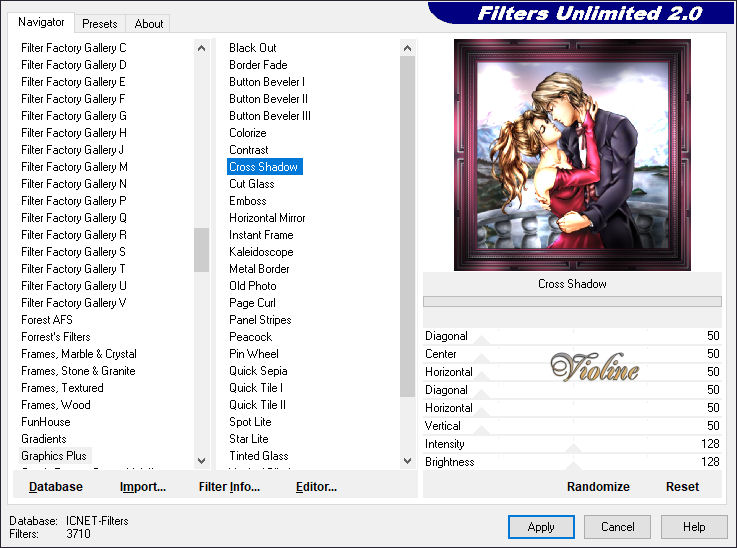
18. Sélections, désélectionner tout
19. Image, ajouter des bordures, 1 pixel, couleur d'avant plan
20. Image, ajouter des bordures, 1 pixel, couleur d'arrière plan
21. Image, ajouter des bordures, 2 pixels, couleur d'avant plan
22. Signer, fusionner tous vos calques
23. Fichier, enregistrer sous... (F12) au format .JPEG

Vos participations / Variantes
Merci Evalynda

Merci Yayachou
Merci Calimero952000



 votre commentaire
votre commentaire Suivre le flux RSS des articles de cette rubrique
Suivre le flux RSS des articles de cette rubrique Suivre le flux RSS des commentaires de cette rubrique
Suivre le flux RSS des commentaires de cette rubrique